
Register your product and get support at
www.philips.com/welcome
32PFL9603
32PFL9613
37PFL9603
42PFL9603
42PFL9703
42PFL9803
47PFL9603
47PFL9703
52PFL9703
EN LCD television
________________________________
DE LCD-Fernsehgerät
________________________________
FR Téléviseur LCD
________________________________
NL LCD televisie
________________________________
IT Televisore LCD
________________________________
ES Televisor LCD
________________________________
PT Televisor LCD
________________________________
EL TËÏÂfiÚ·Û˘ LCD
________________________________


Índice
1 Importante 3
1.1 Segurança 3
1.2 Cuidados com o ecrã 3
1.3 Reciclagem 3
2O seu televisor 4
2.1 Visão geral do televisor 4
2.2 Destaques do produto 5
3 Introdução 5
3.1 Posicionamento do televisor 5
3.2 Montagem na parede - VESA 6
3.3 Pilhas do telecomando 7
3.4 Cabo da antena 7
3.5 Cabo de alimentação 7
4 Utilização do televisor 8
4.1 Ligar ou desligar - modo Standby 8
4.2 Ver televisão 9
4.3 Ver canais de um receptor digital 9
4.4 Ver dispositivos ligados 9
4.5 Ver um DVD 10
4.6 Seleccionar uma página de teletexto 10
4.7 Alterar o modo Ambilight 11
5 Outras utilizações do televisor 12
5.1 Telecomando 12
5.2 Brilho da LightGuide 15
5.3 Menus do TV 15
5.4 Definições de imagem e som 16
5.5 Ambilight 19
5.6 Teletexto 20
5.7 Criar listas de canais favoritos 22
5.8 Guia Electrónico de Programação 23
5.9 Temporizadores e bloqueios 24
5.10 Legendas 25
5.11 Visualizar e reproduzir fotografias, MP3... 26
5.12 Ouvir canais de rádio digital 27
5.13 Actualização do software 28
7 Ligações (DVD, receptor, ...) 34
7.1 Visão geral das ligações 34
7.2 Acerca das ligações 35
7.3 Ligar os dispositivos com
o Assistente de ligações 36
7.4 Ligar os dispositivos sem
o Assistente de ligações 36
7.5 Configuração das ligações 42
7.6 Preparação para serviços digitais 43
7.7 Rede de PC 44
8 Dados técnicos 50
9 Resolução de problemas 52
10 Índice remissivo 55
Códigos de introdução no telecomando no final
do manual.
PORTUGUÊS
6 Instalação de canais 30
6.1 Instalação automática de canais 30
6.2 Instalação manual de canais 31
6.3 Mudar a ordem de canais memorizados 32
6.4 Gestão de canais 32
6.5 Teste à recepção digital 33
6.6 Regulações de fábrica 33
Índice 1
Registe o seu produto e obtenha assistência em
www.philips.com/welcome.

2008 © Koninklijke Philips Electronics
N.V.Todos os direitos reservados. As
especificações estão sujeitas a
alterações sem aviso prévio. As marcas
comerciais são propriedade da
Koninklijke Philips Electronics N.V. ou
dos seus respectivos proprietários.
A Philips reserva-se o direito de
alterar os produtos a qualquer altura
sem ser obrigada a modificar as
versões mais antigas.
O material que se encontra neste
manual é considerado adequado para
o fim a que se destina o sistema. Se o
produto, os seus módulos individuais
ou procedimentos forem utilizados
para outros fins para além dos aqui
especificados, deve confirmar-se a sua
validade e conformidade. A Philips
garante que o material não infringe
patentes dos Estados Unidos da
América. Não está expressa ou
implícita qualquer outra garantia.
Garantia
Os componentes não podem ser
reparados pelo utilizador.
Não abra nem remova tampa e não
introduza objectos nos orifícios de
ventilação nem introduza objectos não
adequados para ligação aos
conectores. As reparações só podem
ser efectuadas por Centros de
Assistência Philips e centros de
reparação oficiais. O não cumprimento
destas observações resultará na
anulação de qualquer garantia, explícita
ou implícita.
Qualquer operação expressamente
proibida neste manual, ajustes, ou
procedimentos de montagem não
recomendados ou não autorizados
neste manual anularão a garantia.
Características de pixéis
Este LCD possui um elevado número
de pixéis de cor. Embora possua um
nível de pixéis efectivos de 99,999%
ou mais, podem aparecer
constantemente pontos pretos ou
pontos brilhantes de luz (de cor
vermelha, verde ou azul) no ecrã.
Tr ata-se de uma característica
estrutural do visor (em conformidade
com as normas comuns da indústria) e
não de uma avaria.
Software de origem aberta
Este televisor contém software de
origem aberta.A Philips oferece-se
para fornecer ou disponibilizar,
mediante pedido e por um valor não
superior ao custo de distribuição do
software original, uma cópia executável
completa do código de origem
correspondente, de uma forma
habitualmente utilizada para troca de
software.
Esta oferta é válida por um período
de 3 anos após a data de compra
deste produto.
Para obter o código de origem,
escreva para
Philips Innovative Applications N.V.
Ass. to the Development Manager
Pathoekeweg 11
B-8000 Brugge
Bélgica
Conformidade com as normas EMF
(campos electromagnéticos)
A Koninklijke Philips Electronics N.V.
fabrica e comercializa muitos produtos
de consumo que, tal como qualquer
aparelho electrónico em geral, têm a
capacidade de emitir e receber sinais
electromagnéticos.
Um dos mais importantes princípios
empresariais da Philips é a
implementação de todas as medidas
de saúde e segurança necessárias nos
seus produtos, de forma a cumprir
todos os requisitos legais aplicáveis,
bem como normas EMF aplicáveis no
momento de fabrico dos produtos.
A Philips está empenhada em
desenvolver, produzir e comercializar
produtos que não causem efeitos
adversos na saúde.
A Philips confirma que se os seus
produtos forem devidamente
utilizados para o fim a que se destinam
são seguros de utilizar, de acordo com
as provas científicas actualmente
disponíveis.
A Philips desempenha um papel activo
no desenvolvimento de normas
internacionais sobre EMF e segurança,
permitindo à Philips incorporar
previamente melhoramentos no
processo de fabrico dos seus
produtos.
Fusível (apenas para o Reino Unido)
Este televisor está equipado com uma
ficha revestida aprovada. Caso seja
necessário substituir o fusível, deve
substituí-lo por um fusível do mesmo
valor, conforme indicado na ficha
(exemplo 10A).
1. Remova a cobertura do fusível e o
fusível.
2. O fusível de substituição deve estar
em conformidade com a norma BS
1362 e deve ter a marca de
aprovação da ASTA. Se perder o
fusível, contacte o seu revendedor
para verificar qual é o tipo correcto.
3. Volte a colocar a cobertura do
fusível.
Para manter a conformidade com a
directiva EMC, a ficha de alimentação
deste produto não pode ser separada
do cabo de alimentação.
Direitos de autor
VESA, FDMI e o logotipo
VESA Mounting Compliant são marcas
comerciais da Video Electronics
Standards Association.
Fabricado sob licença da
Dolby Laboratories. ‘Dolby’, ‘Pro Logic’
e o símbolo de duplo D
marcas comerciais da Dolby
Laboratories.
Fabricado sob licença da
BBE Sound, Inc. Licenciado pela BBE,
Inc sob uma ou mais das seguintes
patentes dos Estados Unidos da
América: 5510752, 5736897. BBE e o
símbolo BBE são marcas comerciais
registadas da BBE Sound Inc.
Windows Media é uma marca
registada ou uma marca comercial da
Microsoft Corporation nos Estados
Unidos e/ou em outros países.
® Kensington e MicroSaver são
marcas comerciais registadas nos
Estados Unidos da América pela
ACCO World Corporation, havendo
registos emitidos ou requerimentos
pendentes noutros países em todo o
mundo.
DLNA e DNLA Certified™ são
marcas comerciais, marcas de serviço
ou marcas de certificação da Digital
Living Network Alliance.
Todas as outras marcas comerciais
registadas e não registadas são
propriedade dos respectivos
proprietários.
G, são
DLNA®,o logótipo
2

1 Importante
Leia este manual do utilizador antes de começar a
utilizar este produto.
Leia com atenção esta secção e siga
cuidadosamente as instruções. A garantia não se
aplica a danos causados pela não observação das
instruções.
1.1 Segurança
• Não permita que as crianças utilizem sem
vigilância aparelhos eléctricos.
Não permita que crianças ou adultos com
capacidades físicas, sensoriais ou mentais
reduzidas, ou pessoas com falta de experiência /
conhecimento, utilizem aparelhos eléctricos sem
vigilância
•Para evitar curtos-circuitos, não exponha o
produto à chuva ou água.
•Para evitar o risco de incêndios ou choques
eléctricos, não coloque nenhum tipo de chama
(por exemplo, velas acesas) junto ao televisor.
• Deixe um espaço de, pelo menos, 10 cm à volta
do televisor para permitir uma ventilação
adequada.
• Mantenha o televisor afastado de radiadores ou
de outras fontes de calor.
• Não instale o televisor num local confinado,
como uma estante. Certifique-se de que não
existem cortinas, armários ou outros objectos a
bloquear o fluxo de ar através das aberturas de
ventilação.
•Para evitar danos, não introduza objectos nos
orifícios de ventilação.
• Certifique-se de que o televisor não pode cair.
Coloque o televisor numa superfície sólida e
plana e utilize apenas o suporte fornecido com o
televisor.
•Para evitar danos ao cabo de alimentação, não
coloque o televisor (ou qualquer outro objecto)
sobre o cabo. Danos ao cabo poderão resultar
em incêndio ou choque eléctrico.
• Quando montado sobre um suporte giratório ou
um suporte para montagem em parede VESA,
evite a utilização de força sobre as fichas de
alimentação. As fichas de alimentação
parcialmente introduzidas poderão resultar na
formação de arco ou provocar incêndios.
1.2 Cuidados com o ecrã
• Desligue o televisor antes de proceder à limpeza.
• Limpe a superfície com um pano suave e
humedecido. Não aplique outra substância
(agentes químicos ou agentes de limpeza
doméstica). Estes produtos podem danificar o
ecrã.
• Não toque, empurre, esfregue ou bata no ecrã
com nenhum objecto duro para evitar riscar,
estragar ou danificar o ecrã de forma
permanente.
•Para evitar deformações e desvanecimento da
cor, limpe de imediato as gotas de água.
•Imagens estáticas
Evite ao máximo as imagens estáticas. Se não
conseguir evitar as imagens estáticas, reduza o
contraste e o brilho do ecrã para evitar danos no
ecrã.
Imagens estáticas são imagens que permanecem
no ecrã durante um longo período de tempo.
Exemplos de imagens estáticas são: menus no
ecrã, páginas de teletexto, barras pretas,
informações sobre o mercado de acções,
logótipos de canais de televisão, apresentação das
horas, etc.
1.3 Reciclagem
• Leve a embalagem ao centro de reciclagem local.
• Elimine as pilhas usadas de forma segura e de
acordo com a legislação local.
• Este produto foi concebido e fabricado para que
possa ser reciclado e reutilizado.
• Este produto não deve ser eliminado juntamente
com os resíduos domésticos. Informe-se ou
contacte o seu revendedor para saber mais sobre
reciclagem segura para o ambiente e legislação
local. A eliminação de resíduos domésticos não
controlada prejudica o ambiente e a saúde
humana.
(EEC 2002/96/EC)
PORTUGUÊS
Importante 3

2O seu televisor
DEMO
SOURCE
UNIVERSAL MODE
Esta secção proporciona-lhe uma visão geral dos
controlos e funções deste televisor.
2.1 Visão geral do televisor
Controlos
1 LightGuide
2 Luz do indicador
3 Sensor do telecomando
4 Aumentar e diminuir o volume
5 Menu
6 Programa/canal seguinte ou anterior
7 Botão ligar/desligar
Conectores
Telecomando
1 Ligar ou colocar em Standby
2 Assistir a uma dispositivo ligado - DVD,VCR ...
3 Guia de programação
4 Aumentar ou diminuir o volume
5 Ligar ou desligar o Ambilight
1 Conectores posteriores
2 Controlos laterais
Para mais informações, consulte Ligações no
capítulo 7.
6 Programa/canal seguinte + e anterior -
7 Ligar e desligar o Menu
8Tecla rotativa e de navegação
9Teclas coloridas
Para mais informações, consulte o capítulo 5.1 Visão
geral do telecomando.
4 O seu televisor

2.2 Destaques do produto
O seu novo televisor está equipado com algumas das
mais modernas inovações de áudio e vídeo.
O seu televisor oferece as vantagens seguintes...
3 Introdução
Esta secção ajuda-o a posicionar e a instalar o seu
televisor.
Visor LCD de alta definição total
Uma resolução de alta definição total (1920x1080p),
a resolução mais elevada das fontes de Alta
Definição. Oferece uma imagem com varrimento
progressivo brilhante e sem oscilações, de óptima
luminosidade e cores fantásticas.
Ambilight
Para uma experiência de visualização mais relaxada e
uma melhor qualidade de imagem perceptível.
Perfect Pixel HD
Proporciona uma qualidade de imagem perfeita a
partir de qualquer fonte.
100Hz Clear LCD (se presente)
Definição da imagem que resulta em maior nitidez na
reprodução de movimentos, melhor nível de pretos,
contraste elevado sem cintilação, imagem sem ruído
e um ângulo de visualização mais amplo.
Sintonizador integrado de sinais DVB-T e DVB-C
Para além de emissões analógicas, o seu televisor
recebe sinais digitais terrestres e, em alguns países,
emissões digitais de rádio e televisão por cabo.
Guia Electrónico de Programação - EPG
Apresenta a programação de televisão digital prevista
no ecrã. O guia pode recordar-lhe quando os
programas começam, para ligar o televisor, etc.
3.1 Posicionar o televisor
) Aviso
Leia atentamente as precauções da secção 1.1
Segurança antes de posicionar o televisor.
• Os televisores com um grande ecrã são pesados.
Tr ansporte e manuseie o televisor com pelo
menos duas pessoas.
•A distância de visualização ideal para assistir
televisão corresponde a três vezes o tamanho do
ecrã (na diagonal).
•Para uma condição de visualização ideal, posicione
o televisor num local onde a luz não incida
directamente no ecrã.
•O melhor efeito Ambilight é visível numa divisão
com uma reduzida intensidade de luz.
•Para obter o melhor efeito Ambilight, coloque o
televisor entre 10 e 20 cm afastado da parede.
•O televisor está equipado com uma ranhura de
segurança Kensington na traseira do televisor para
um cadeado anti-roubo (não fornecidos).
Conectores HDMI
Conectores HDMI para a conectividade de Alta
Definição da máxima qualidade.
Ligação USB / Ligação à rede de PC
Ligação multimédia para a visualização ou reprodução
instantânea de fotografias ou música.
Telecomando universal
O telecomando universal fornecido pode ser
utilizado para controlar outros dispositivos, tais como
leitores e gravadores de DVD, receptores digitais
(STB) ou sistemas de cinema em casa - da Philips ou
de muitas outras marcas.
MPEG4 (se disponível)
Uma norma de vídeo de melhor qualidade oferecida
pelo conteúdo transmitido em Alta Definição.
O seu televisor 5
Nos modelos de TV de 32” e 37”.
Nos modelos de TV de 42”, 47” e 52”.
PORTUGUÊS

3.2 Montagem na parede VESA
) Atenção
Tenha em consideração o peso do televisor se
pretender montá-lo na parede. Uma montagem
imprópria pode resultar em ferimentos ou danos
graves. A Koninklijke Philips Electronics N.V. não
assume qualquer responsabilidade pela montagem
incorrecta ou pela montagem que resulte em
acidentes ou ferimentos.
O seu televisor está preparado para uma montagem
na parede conforme a VESA. Suporte VESA não
incluído. Necessita de um dos códigos VESA que se
seguem para adquirir um suporte que se adapte ao
seu televisor.
32” / 81cm VESA MIS-F 200, 200, 6
37” / 94cm VESA MIS-F 200, 200, 8
42” / 107cm VESA MIS-F 300, 300, 8
47” / 119cm VESA MIS-F 400, 400, 8
52” / 132cm VESA MIS-F 400, 400, 8
Solicite ao seu representante mais informações acerca
de suportes e acessórios de montagem na parede
Os pontos de fixação para suporte VESA
Identifique os quatro pontos de fixação no painel
posterior do televisor.
Desmontar o suporte do TV
‡ Identifique os 4 parafusos do suporte do TV.
O modelo de 32” / 81cm tem dois parafusos.
Num TV modelo 32” / 81cm.
Noutros tamanhos de ecrã.
® Desaperte os parafusos.
Dois parafusos no modelo de 32” / 81cm.
Num TV modelo 32” / 81cm.
Quatro parafusos noutros tamanhos de ecrã.
ÒLevante e retire o televisor do suporte.
Noutros televisores de tamanhos de ecrã
diferentes.
6 O seu televisor

3.3 Pilhas do telecomando
3.5 Cabo de alimentação
‡ Abra a tampa do compartimento das pilhas na
parte de trás do telecomando.
® Introduza as 3 pilhas fornecidas (tipo AAA-
LR03-1,5 V). Certifique-se de que os pólos + e
- das pilhas estão correctamente alinhados (o
interior do compartimento está marcado.)
ÒFeche a tampa.
rNota
Retire as pilhas se não pretende utilizar o
telecomando durante um longo período de tempo.
3.4 Cabo da antena
‡ Localize a ligação da antena na parte de trás do
televisor.
® Introduza firmemente o cabo da antena na
tomada da antena Antenna x.
Mantenha a ficha ligada à tomada eléctrica sempre
acessível. O televisor nunca está totalmente
desligado (e continua a consumir energia), a não ser
que retire o cabo de alimentação da tomada
eléctrica. Embora o televisor consuma muito pouca
energia no modo standby, é aconselhável desligá-lo
da tomada eléctrica se não pretender utilizá-lo
durante um longo período de tempo.
‡ Verifique se a sua tensão eléctrica corresponde
à tensão indicada no autocolante que se
encontra na parte de trás do televisor. Não
introduza o cabo de alimentação se a tensão
for diferente.
® Introduza firmemente o cabo de alimentação.
Nos modelos de TV de 32” e 37”.
Nos modelos de TV de 42”, 47” und 52”.
No 42PFL9803,
O seu televisor 7
PORTUGUÊS

4 Utilização do
TELETEXT
SUBTITLE
UNIVERSAL MODE
SOURCE
DEMO
televisor
Saiba como trabalhar com o televisor diariamente.
4.1 Ligar ou desligar - Standby
rNota
O televisor pode demorar um máximo de 15
segundos a ligar-se.
Para ligar o televisor:
•Prima Power B no lado direito do televisor se o
LED de standby estiver desligado.
•Prima B no telecomando se o LED de standby
estiver ligado.
A LightGuide apresenta-se intermitente durante a
activação, estabilizando quando o televisor está
pronto a utilizar.
Para passar para standby:
•Prima B no telecomando.
A LightGuide desliga-se e o LED de standby
encontra-se iluminado.
Para o desligar:
•Prima ligar/desligar B na parte lateral do
televisor. O LED LightGuide e de standby
desligam-se.
8 Utilização do televisor

4.2 Ver televisão
GHI
CLOCK
PQRS
JKL
TUV
MNO
WXYZ
ABC DEF
ABC DEF
TELETEXT
SUBTITLE
UNIVERSAL MODE
SOURCE
DEMO
SOURCE
4.3 Ver canais de um receptor
digital
4.2.1 Mudar de canal
‡ Para mudar de canal:
•Prima um número (entre 1 e 999) ou prima
P+ ou P- no telecomando.
•Prima
Program/Channel - ou + nos controlos
laterais do televisor.
® Prima R para regressar ao canal de televisão
que viu anteriormente ou ao dispositivo
acedido anteriormente.
4.2.2 Ajustar o volume
‡ Para ajustar o volume:
• Prima V + ou - no telecomando
• Prima Volume + ou - nos controlos laterais
do seu televisor.
® Para cortar o som:
• Prima ¬ no telecomando
• Prima novamente ¬ para repor o som.
‡ Ligue o receptor digital.
A imagem do receptor pode aparecer
automaticamente no ecrã.
® Utilize o telecomando do receptor digital para
seleccionar canais de televisão.
Se a imagem não aparecer:
‡ Prima a tecla Source v.
® Prima o ou œ para seleccionar o ponto de
ligação do receptor digital.
ÒPrima
OK.
rNota
Se não tiver ligado os dispositivos, consulte a
secção 7 Ligações.
4.4 Ver dispositivos ligados
‡ Ligue o dispositivo.
A imagem do dispositivo pode aparecer
automaticamente.
Utilização do televisor
Se a imagem não aparecer:
® Prima a tecla Source v.
ÒPrima o ou œ para seleccionar o ponto de
ligação do dispositivo.
† Prima
OK.
rNota
Se não tiver ligado os dispositivos, consulte a
secção 7 Ligações.
PORTUGUÊS
9

4.5 Ver um DVD
TELETEXT
SUBTITLE
UNIVERSAL MODE
SOURCE
DEMO
SOURCE
TELETEXT
SUBTITLE
UNIVERSAL MODE
SOURCE
DEMO
TELETEXT
‡ Ligue o leitor de DVD.
® Introduza um disco DVD no leitor. A imagem
do DVD poderá surgir automaticamente no
ecrã.
ÒPrima Play πno leitor de DVD.
Se a imagem não aparecer:
‡ Prima a tecla Source v no telecomando.
® Prima o ou œ para seleccionar o ponto de
ligação do leitor de DVD.
ÒPrima
† Prima Play π.
OK. Aguarde alguns segundos até
aparecer a imagem.
4.6 Seleccionar uma página de
teletexto
A maior parte dos canais de televisão transmite
informações através do teletexto.
Para ver o teletexto:
‡ Prima Teletext.
Aparece a página principal de índice.
® Para seleccionar a página que pretende:
• Introduza o número da página com as teclas
numéricas.
• Prima P- ou P+, o ou œ ou a tecla g para
aceder à página seguinte ou anterior.
•Prima uma tecla colorida para seleccionar um
dos itens com cor na parte inferior do ecrã.
•Prima R para regressar à página que viu
anteriormente.
ÒVolte a premir Teletext para desligar o
teletexto.
r
Nota
Apenas para o Reino Unido: alguns canais de
televisão digital oferecem serviços de texto
dedicados (por exemplo, BBC1).
Para mais informações sobre o teletexto, consulte a
secção 5.6 Teletexto.
10 Utilização do televisor

4.7 Alterar o modo Ambilight
GHI
CLOCK
PQRS
JKL
TUV
MNO
WXYZ
ABC DEF
É possível ajustar a Ambilight para uma definição
entre descontraída e dinâmica, para que responda
de forma suave e delicada ou rápida e intuitiva em
relação às imagens no ecrã.
Ajustar o modo Ambilight:
‡ Prima Ambilight para o ligar.
® Prima Mode para a ajustar a Ambilight para
uma definição entre descontraída e dinâmica.
As definições de modo apenas estão disponíveis, se
a cor da Ambilight estiver definida para o modo
Active Activo no menu Ambilight.
No caso de selecção de uma cor fixa, a tecla Mode
não funciona. Consulte a secção 5.5 Ambilight.
Modo LoungeLight (se presente)
Quando o televisor está em standby, pode ligar a
Ambilight.
‡ Prima Ambilight. Aguarde até que a Ambilight
se ilumine.
® Prima repetidamente Mode para alternar entre
os efeitos Ambilight.
Para mais informações sobre a Ambilight, consulte a
secção 5.5 Ambilight.
à Sugestão
Para desfrutar totalmente da Ambilight, desligue ou
reduza a intensidade da luz na divisão onde se
encontra.
Utilização do televisor
PORTUGUÊS
11

5 Outras utilizações do
DEMO
televisor
Esta secção refere-se a uma utilização mais
avançada do seu televisor:
• como utilizar os menus
• ajustar as definições de imagem, som e Ambilight
• mais sobre o teletexto
• como criar listas dos canais favoritos
5.1 Telecomando
5.1.1 Descrição Geral do Telecomando 1 Standby B
12 Outras utilizações do televisor
• as vantagens do Guia Electrónico de
Programação
• como definir bloqueios e temporizadores
• definir legendas e seleccionar o idioma para as
legendas
• como visualizar fotografias ou reproduzir música
a partir de um dispositivo de memória USB, de
um computador, ou rede doméstica.
Para ligar o televisor ou regressar ao modo
standby.
2 Source v
•Para ligar e desligar o menu de fonte.
•Para seleccionar um dispositivo ligado ou
regressar ao TV.
3 TV
Configura o telecomando para o modo de TV.
4 Teletext
Para ligar e desligar o teletexto.
5 Teclas coloridas
• Selecção fácil de páginas do teletexto.
• Selecção fácil de tarefas.
Demo
Para activar ou desactivar o menu Demo e obter
uma demonstração das funções do televisor.
6 Guide a
Para ligar ou desligar o Guia Electrónico de
Programação.
7 Tecla rotativa e de navegação
Para navegar (o, œ, p, π) ou percorrer as listas
e definições (para a esquerda ou direita).
8
OK
•Para apresentar uma lista de canais.
•Para activar uma definição.
9 Tecla Back g
Para seleccionar o programa anterior, a página de
teletexto anterior ou para regressar ao menu de
fonte ou TV (a partir de um submenu), ou para
sair do menu de fonte ou TV. Para remover uma
lista de canais.
10 Teclas de áudio e vídeo
Para controlar um leitor ou gravador de DVD, um
leitor de Blu-ray Disc ou um videogravador.
Cancel (apenas para o Reino Unido)
Para cancelar apenas os serviços digitais de texto
ou interactivos.
11 Volume V
Para ajustar o volume.
12 Corte de som ¬
Para cortar ou restabelecer o som.
Ò,π/º,†,‡,®

13 Teclas numéricas
TELETEXT
SUBTITLE
UNIVERSAL MODE
SOURCE
DEMO
UNIVERSAL MODE
Para seleccionar um canal de televisão.
14 Relógio
Para visualizar a hora no ecrã.
15 Ambilight
Para ligar ou desligar a Ambilight.
16 Mode
Para ajustar o efeito dinâmico da Ambilight
17 Canal anterior R
Para regressar ao canal que viu anteriormente.
18 +P- Canal seguinte ou anterior
Para alternar entre o canal seguinte e anterior da
lista de canais.
19 Menu Ï
Para ligar e desligar o menu.
20 Informação no ecrã i
Para apresentar informações sobre o canal ou
sobre o programa, se disponível.
21 Ecrã duplo b
Para apresentar o teletexto à direita e a imagem
à esquerda do ecrã.
22 Subtitle
Para activar ou desactivar o modo de legendas.
23 Formato de imagem panorâmica q
Para seleccionar um formato de imagem.
24 DVD STB HTS
Para controlar os dispositivos ligados.
Consulte a secção 10 Índice remissivo para
encontrar a secção no manual sobre uma tecla de
controlo específica do telecomando.
5.1.2 Telecomando universal
O telecomando universal fornecido pode ser
utilizado para controlar outros dispositivos, tais como
leitores e gravadores de DVD, receptores digitais
(STB) ou sistemas de cinema em casa - da Philips ou
de muitas outras marcas.
‡ Prima DVD, STB ou HTS para seleccionar um
DVD, um receptor de cabo (STB) ou um
dispositivo de cinema em casa (HTS). A tecla
permanece intermitente enquanto a fonte
escolhida estiver activada.
correctamente, deverá configurar o telecomando
para esse dispositivo. Consulte a secção 5.1.3
Configurar para funcionamento com um
determinado dispositivo.
ÒPrima a tecla TV para regressar ao modo de TV
normal. Se não for premido qualquer tecla
durante um período de 30 segundos, o
telecomando volta ao modo de TV normal.
5.1.3 Configurar para funcionamento com
um determinado dispositivo
Poderá escolher entre três formas de programar o
telecomando para um dispositivo de uma
determinada marca:
- recorrer à ajuda do assistente do telecomando
universal
- introduzir o código de configuração da marca ou
- iniciar uma busca automática.
r
Nota
O telecomando poderá não ser compatível com
todos os tipos de DVD, receptores de cabo e
sistemas de cinema em casa.
Método 1: Utilize o assistente do telecomando
universal
‡ Ligue o dispositivo.
® Prima DVD, STB ou HTS durante 4 segundos
para seleccionar o modo universal pretendido ou
prima Menu Ï e seleccione Configuração >
Instalação > Assistente controlo remoto e prima
π para iniciar.
- DVD permite o controlo de DVD, DVD-R,
HDD e Blu-ray Disc
- STB permite o controlo de receptores digitais
e "set-top-boxes" (cabo, satélite)
- HTS permite o controlo de sistemas de
cinema em casa e sistemas de áudio/vídeo
O telecomando encontra-se agora no modo de
programação seleccionado. Siga as instruções no
ecrã.
r
Nota
Certifique-se de que o TV e o dispositivo se
encontram no raio de alcance do telecomando.
PORTUGUÊS
® Utilize as teclas relevantes no telecomando do
televisor para operar o dispositivo.
Se o dispositivo não reagir nem funcionar
Outras utilizações do televisor
Método 2: Introduzir o código de configuração
directamente
Em alternativa à utilização do assistente de
telecomando universal, poderá introduzir um código
de configuração directamente. No final do manual,
poderá encontrar uma lista destes códigos ordenada
por marca e dispositivo.
13

‡ Prima DVD, STB ou HTS e OK simultaneamente
durante 4 segundos para seleccionar o modo
universal pretendido.
® Introduza o código de três números
correspondente ao tipo e marca do seu
dispositivo.Algumas marcas dispõem de vários
códigos de introdução no telecomando, pelo que
terá de seleccionar o correcto. Poderá
experimentar cada um deles.
Se introduzir um código reconhecido, todas as
teclas de modo universal apresentam-se
intermitentes confirmando a selecção. Se
introduzir um código desconhecido, todas as
teclas de modo universal iluminam-se durante 2
segundos. Repita o passo 2 com um código
diferente.
ÒAponte o telecomando para o dispositivo e
prima B para testar se o código é reconhecido
pelo dispositivo.
Se tal for o caso, experimente todas as funções.
Se o código não for reconhecido, ou não
conseguir utilizar todas as funções, repita os
passos de configuração 1 e 2 com outros códigos
de introdução da sua marca.
Método 3: Procura automática de todos os códigos
Se não conseguir encontrar a marca ou código
reconhecidos, poderá experimentar a procura
automática de todos os códigos. Este processo
poderá demorar vários minutos. Se, no final, nenhum
código for reconhecido, não é possível controlar o
seu dispositivo com o telecomando. Neste caso,
utilize o telecomando do dispositivo.
‡ Ligue o dispositivo para o qual pretende
configurar o telecomando do TV.
®. Aponte o telecomando para o dispositivo,
durante a procura automática.
ÒPara seleccionar o modo universal pretendido,
prima DVD, STB ou HTS e
OK simultaneamente
durante 4 segundos.
O modo universal seleccionado permanece
iluminado.
† Prima OK para iniciar a procura automática.
A cada 2 segundos, quando do envio de um novo
código, a tecla B apresenta-se intermitente.
Mantenha o telecomando apontado para o
dispositivo.
º Quando o dispositivo se desligar, prima OK para
parar a procura.
◊Prima B para ligar o dispositivo.
‹Utilize as teclas do telecomando para verificar o
controlo de todas as funções. Se não conseguir
utilizar todas as funções, volte a premir OK para
retomar a procura automática de um código
correcto.
≈Se conseguir utilizar todas as funções, prima a
tecla do modo universal seleccionado para
confirmar e sair da procura automática.
rNota:
Para interromper a procura automática, prima OK.
Prima o ou œ para procurar os códigos
individualmente (em avanço ou retrocesso) e localizar
o código reconhecido do dispositivo, ou volte a
premir OK para retomar a procura automática.
5.1.4 Manter o telecomando no modo
universal seleccionado
Se premir DVD, STB ou HTS, o telecomando pode
controlar outros dispositivos. Se não for premida
qualquer tecla durante um período de 30 segundos,
o telecomando volta ao modo de TV normal.
É possível configurar o telecomando para que
permaneça num modo universal, na condição de que
não se prima a tecla de outro modo; o regresso ao
modo de TV normal após 30 segundos é desactivado.
‡ Prima TV.
® Prima OK e ¬ simultaneamente durante 4
segundos. A tecla B ilumina-se durante 2
segundos.
O telecomando não regressará ao modo de TV
normal. Para reactivar o regresso ao modo de TV
após 30 segundos, repita os passos 1 e 2.
5.1.5 Descrição das funções com
dispositivos
Quando o telecomando está definido para um
dispositivo específico, todas as teclas têm a mesma
função, excepto as teclas mencionados aqui.
• Leitor DVD
Tecla Menu = Menu de disco de DVD
P+/- = Faixa anterior/seguinte do DVD
• Gravador DVD
Tecla Ò = Faixa anterior do DVD-R
Tecla † = Faixa seguinte do DVD-R
14 Outras utilizações do televisor

• Gravador de DVD com Unidade de Disco Rígido
V
m
.
t
ários
a
çã
o
a
çõ
es smart
m
Tecla Menu = DVD-R HDD, Navegador de HDD
Tecla Ò = Faixa anterior do DVD-R HDD
Tecla † = Faixa seguinte do DVD-R HDD
• Leitor de Blu-ray Disc
Tecla a = Menu BD Content
Tecla Menu = Menu de disco de BD
• Receptor Digital ou de Satélite
Sem alteração das funções.
• Sistema de Cinema em Casa
Tecla Menu = Menu de disco de HTS
Tecla V = Volume de HTS
P+/- = HTS Seguinte/Anterior
5.1.6 Códigos de introdução no
telecomando
Ver no final do manual.
5.3 Menus do TV
Através dos menus de ecrã instala o televisor, ajusta
as definições de imagem, som e Ambilight, e acede a
funções. Esta secção dá-lhe uma visão geral dos
menus e descreve como os navegar.
5.3.1 O menu
‡ Prima Menu Ï para aceder ao menu TV.
® Prima Menu Ï para sair do menu TV.
O menu TV consta das seguintes opções:
5.2 Brilho da LightGuide
A LightGuide, no painel frontal do televisor, indica a
sua activação.
Após a activação, a LightGuide permanece iluminada.
É possível ajustar a intensidade da luz ou permitir que
se desligue após a activação.
‡ Prima Menu Ï > Configuração > Instalação >
Preferências > Brilho LightGuide).
® Prima π para aceder à lista.
ÒPrima o ou œ para seleccionar o nível de
brilho, de 0 (desligado) a 4.
Menu T
Regul
Image
So
Ambiligh
Assistente de Def..
Configur
• Regulações smart
Seleccione esta opção para configurar o TV para
uma das predefinições. Cada definição combina
imagem, som e Ambilight.
• Imagem
Seleccione esta opção para ajustar as definições de
imagem.
• Som
Seleccione esta opção para ajustar as definições de
som.
• Ambilight
Seleccione esta opção para ajustar as definições de
Ambilight.
• Assistente de Definições
Utilize o Assistente de Definições para uma
orientação fácil pelas definições básicas de imagem,
som e Ambilight.
• Vários
Seleccione esta opção para aceder a outras
definições de função.
• Configuração
Seleccione esta opção para
- instalar e actualizar o software do TV;
- utilizar o assistente do telecomando, que o
orientará na configuração do telecomando para
o controlo de outros dispositivos;
PORTUGUÊS
Outras utilizações do televisor
15

- utilizar o assistente de ligações, que o orientará
o
m
o
C
e
Cor
z
dade
ecorte
o
98
52
0
edução de ru
do
m
C
e
Cor
z
dade
ecorte
C
e
o
90
52
0
edução de ru
do
V
m
.
t
ários
a
çã
o
a
çõ
es smart
m
na ligação de dispositivos ao TV.
5.3.2 Utilizar o menu
Aprenda a utilizar os menus com este exemplo.
‡ Prima Menu Ï.
É apresentado o menu TV no ecrã.
Menu T
Regul
Image
So
Ambiligh
Assistente de Def..
Configur
® Prima o ou œ para seleccionar Imagem.
ÒPrima π para aceder às definições de imagem.
Image
ontrast
Brilh
Mati
R
R
Tonali
ontrast
‹Prima p para regressar às definições de imagem
ou Menu Ï para sair do menu TV.
rNota:
Ficam disponíveis mais opções quando forem
instalados e transmitidos canais digitais.
5.4 Definições de imagem e
som
Quando ligou o televisor pela primeira vez,
seleccionou as preferências para as definições de
imagem, som e Ambilight. As secções a seguir
descrevem como modificar ou reajustar estas
definições.
5.4.1 Regulações smart
Repõe no televisor uma das predefinições. Cada
definição combina imagem, som e Ambilight.
‡ Prima Menu Ï e seleccione Regulações smart.
® Prima π para aceder à lista.
ÒPrima o ou œ para seleccionar uma definição.
† Prima OK.
º Prima Menu Ï para sair do menu TV.
Regulações smart: Pessoal,Vivo, Padrão, Filmes,
Poupança energia, Jogo.
5.4.2 Assistente de Definições
† Prima œ para seleccionar Brilho.
Utilize o Assistente de Definições para uma
orientação fácil pelas definições básicas de imagem,
Image
ontrast
Brilh
Mati
R
R
Tonali
Brilh
som e Ambilight. Siga as instruções no ecrã
‡ Prima Menu Ï, seleccione Assistente de
Definições e prima π para aceder.
® Prima a tecla verde para iniciar o assistente.
ÒPrima p ou π para seleccionar a opção que se
encontra à esquerda ou à direita.
† Prima a tecla verde para avançar para a próxima
definição. Irá efectuar várias definições.
Ao terminar, prima a tecla verde para memorizar
todas as definições.
º Prima π para aceder à definição de brilho.
Brilh
5.4.3 Definições de imagem
Esta secção explica como ajustar todas as definições
de imagem.
‡ Prima Menu Ï.
® Seleccione Imagem e prima π para aceder à
lista.
ÒPrima o ou œ para seleccionar uma definição.
◊Prima o ou œ para ajustar a definição.
16 Outras utilizações do televisor

m
D
on
CD
ç
ado
â
â
dade
ol
z
m
odo de fo
o.
G
es
D
edução de ru
do
Menu T
V
m
e
o
dade
r
z
m
t
os
a
z
m
odo de fo
o.
edu de ru
t
m
Regula smar
Image
So
Ambiligh
ri
Configur
Image
ontrast
Brilh
o
Mati
R
Tonali
Image
R
Tonali
Perfect Pixel H
Active contr
Sensor de lu
Formato de image
M
rm.aut
Perfect Pixel H
HD Natural Moti
100 Hz Clear L
Red. artef. MPE
Intensif. de cor
Sensor de lu
Formato de image
M
rm.aut
• Contraste
Altera o nível das partes brilhantes na imagem mas
mantém inalteradas as partes escuras.
• Brilho
Altera o nível de luminosidade de toda a imagem.
• Cor
Altera o nível de saturação.
• Matiz
Nas transmissões NTSC, este nível compensa as
variações de cor.
• Redução de ruído
Filtra e diminui o ruído da imagem. Defina o nível
para Mínimo, Médio, Máximo ou Desligado.
• Recorte
Altera o nível de nitidez dos pequenos detalhes.
•Tonalidade
Define as cores para Normal, Forte (avermelhada)
ou Fraco (azulada). Seleccione Pessoal para fazer a
sua própria definição no menu Pessoal.
•Pessoal
Prima a tecla verde para seleccionar cada barra e
alterar o valor de:
- R-WP ponto branco vermelho
- G-WP ponto branco verde
- B-WP ponto branco azul
- R-BL nível de negro vermelho
- G-BL nível de negro verde
• Perfect Pixel HD
Controla as definições avançadas do Perfect Pixel
HD Engine, proporcionando maior nitidez,
contraste, cor e movimento.
- HD Natural Motion
Remove a trepidação dos movimentos,
especialmente em filmes.
- 100 Hz Clear LCD (se presente)
Oferece maior nitidez na reprodução de
movimentos, maior nível de pretos, contraste
elevado sem cintilação, imagem sem ruído e um
ângulo de visualização mais amplo.
- Recorte avançado
Proporciona maior nitidez, especialmente das
linhas e contornos da imagem.
- Contr. dinâmico
Define o nível a que o TV melhora
automaticamente os detalhes nas áreas escura,
intermédia e clara da imagem
- Retro-iluminação dinâmica
Define o nível a que o consumo de energia pode
ser reduzido, escurecendo a intensidade do brilho
do ecrã.
A escolher para obter o consumo de energia
mais eficiente ou a imagem com a melhor
intensidade de brilho.
- Redução artefacto MPEG
Suaviza a transição em conteúdo digital.
- Intensificação de cores
To r na as cores mais vivas e melhora a resolução
dos detalhes em cores brilhantes.
• Active Control
Corrige todos os sinais para proporcionar a
melhor imagem possível.
Activa ou desactiva o Active Control.
• Sensor de luz
Ajusta as definições de imagem e Ambilight, de
acordo com a luminosidade da divisão. Activa ou
desactiva o sensor de luz.
• Formato imagem / Modo formato auto
Consulte a secção 5.4.4 Formato de imagem
panorâmica.
PORTUGUÊS
Outras utilizações do televisor 17

5.4.4 Formato de imagem panorâmica
m
r
o
e
eo
auscultad...
.
a
d
m
t
os
a
t
m
TELETEXT
SUBTITLE
UNIVERSAL MODE
DEMO
Evite barras pretas nas partes laterais ou na parte
superior e inferior da imagem. Altere o formato de
imagem para um formato que preencha o ecrã.
‡ Prima q para activar o menu Formato de
imagem.
® Prima o ou œ para seleccionar um formato de
imagem disponível.
ÒPrima OK.
† Prima o para subir a imagem e tornar visíveis
legendas parcialmente ocultas.
à Sugestão
É recomendada a definição Auto formato para uma
distorção mínima.
• Auto formato ((Não para computadores.)
Aumenta automaticamente a imagem para
preencher o ecrã. As legendas permanecem visíveis.
É possível configurar o Auto formato para dois
modos diferentes.
‡ No Menu TV, seleccione Imagem > Modo de
formato automático.
® Seleccione Preenchimento automático para
preencher o ecrã tanto quanto possível.
Seleccione Zoom
automático para manter o
formato original da
imagem - poderão ser
visíveis barras pretas.
• Expansão imag. 16:9
(Não para Alta Definição.)
Ajusta o formato para 16:9.
• Panorâmico
Ajusta o formato para 16:9.
• Não à escala (Apenas para
alta definição e
computadores.)
Máxima nitidez. Poderá surgir
distorção nas margens.
Poderão surgir barras negras
nas imagens do computador.
rNota
Não se esqueça de atribuir um nome à ligação no
menu Ligação. Consulte a secção 7.5.1 Atribuir
nomes aos dispositivos.
5.4.5 Definições de som
Esta secção explica como ajustar todas as definições
de som.
‡ Prima Menu Ï no telecomando e seleccione
Som.
Menu TV
Regula smar
Image
So
Ambiligh
ri
Configur
So
Equalizado
Volum
i
Mono/Str
• Super zoom (Não para Alta
Definição.)
Retira as barras pretas nas
partes laterais das
Volume
Niv. auto de vol..
Volume delt
Auto surroun
transmissões 4:3. Há uma
distorção mínima.
® Prima π para aceder à lista.
ÒPrima o ou œ para seleccionar uma definição.
• 4:3 (Não para Alta
Definição.)
Apresenta o formato 4:3
clássico.
Equalizador
Altera o nível de agudos e graves do som.
Seleccione cada barra para alterar a definição.
• Volume
• Expansão imag. 14:9
(Não para Alta Definição.)
Ajusta o formato para 14:9.
Altera o volume. Ao ajustar o volume com V
aparece uma barra do volume. Se não quer que
apareça esta barra, aceda a Menu > Configuração
> Instalação > Preferências e prima π para
aceder à lista e desligar a barra do volume.
18 Outras utilizações do televisor

• Volume – Deficientes visuais (apenas para o Reino
V
r
odo ac
o
e
o
ul
o
a
essoal
r
t
odo ac
o
V
t
t
odo ac
o
o
r
m
os
a
t
t
m
Unido)
Muda o volume do idioma áudio para utilizadores
portadores de deficiência visual seleccionado sob
Configuração > Instalação. Consulte a secção 6.1
Instalação automática.
• Equilíbrio
Define o equilíbrio dos altifalantes esquerdo e
direito para melhor se adaptar à sua posição de
audição.
• Idioma áudio
Quando forem instalados e transmitidos canais
digitais, pode estar disponível uma lista de idiomas
de áudio para o programa actual.
Para alterar permanentemente o idioma de áudio,
consulte a secção 6 Instalação de canais.
• Dual I/II
Se transmitido, pode optar entre dois idiomas
diferentes.
• Mono/Estéreo
Se estiver disponível a transmissão em estéreo,
pode seleccionar Mono ou Estéreo por canal de
televisão.
• Altifalantes TV
Se dispuser de um sistema áudio ligado ao TV,
poderá desligar os altifalantes do televisor.
Se o seu sistema áudio suportar Easylink, consulte
a secção 7.2.2 Easylink. Seleccione Automático
para que o som do televisor seja reproduzido
automaticamente pelo sistema áudio.
• Modo surround
Para seleccionar um som mais espacial no caso de
este ser transmitido ou estar disponível a partir de
um dispositivo ligado.
• Volume auscultador
Altera o volume do auscultador. Pode cortar o
som dos altifalantes do televisor, premindo ¬ no
telecomando.
• Nivelação auto de volume
Diminui as diferenças repentinas de volume, como
por exemplo no início de anúncios publicitários ou
quando muda de canal. Seleccione ligado ou
desligado.
• Volume Delta
Corrige diferenças de volume entre canais ou
dispositivos ligados.
‡ Mude para o canal ou dispositivo em que deseja
corrigir a diferença de volume.
® Seleccione Volume delta no menu Som e altere
o nível de volume.
• Auto surround
Muda o televisor automaticamente para o melhor
modo de som surround transmitido. Seleccione
ligado ou desligado.
5.5 Ambilight
Esta secção explica como ajustar as definições de
Ambilight.
‡ Prima Menu Ï no telecomando e seleccione
Ambilight.
® Prima π para aceder à lista.
ÒPrima o ou œ para seleccionar uma definição.
Menu T
Regula smar
Image
So
Ambiligh
ri
Configur
• Ambilight: Liga ou desliga a Ambilight.
• Modo activo
Ajusta a Ambilight para uma definição entre
descontraído e dinâmico. Apenas disponível
quando Modo activo tiver sido seleccionado no
menu de cor Ambilight.
Descontraído permite que a Ambilight se altere de
forma suave de acordo com as imagens no ecrã.
Dinâmico permite que a Ambilight se altere de
forma rápida.
• Brilho: Altera a intensidade de luz da Ambilight.
• Cor: Configura a cor da Ambilight para um
comportamento dinâmico (modo Activo) ou para
uma das cores fixas predefinidas.
Pessoal permite ajustar uma cor fixa.
Menu T
Ambiligh
M
tiv
Brilh
o
Separ
• Separação
Configura o nível de diferença na cor da Ambilight
nos lados do TV. Se a separação for desligada é
apresentada uma cor Ambilight dinâmica mas
uniforme.
ç Aviso
Para evitar uma má recepção do telecomando por
infravermelhos, coloque os seus dispositivos afastados
da Ambilight.
Ambiligh
Ambiligh
M
tiv
Brilh
o
o
M
tiv
Branco quent
Branco fri
Az
P
PORTUGUÊS
Outras utilizações do televisor 19

5.6 Teletexto
UNIVERSAL MODE
O seu televisor dispõe de memória para 1200
páginas, que guarda as páginas e subpáginas de
teletexto transmitidas para diminuir o tempo de
espera.
Para seleccionar uma página de teletexto, consulte a
secção 4.6 Seleccionar uma página de teletexto.
5.6.1 Seleccionar um idioma de teletexto
Algumas emissoras de TV digital permitem
seleccionar o seu idioma de teletexto preferido
Consulte a secção 6.1 Instalação automática.
5.6.2 Seleccionar subpáginas de um
número de página
Um número de página de teletexto pode conter
várias subpáginas.
As páginas são mostradas numa barra próxima do
número de página principal.
‡ Prima Teletext
® Seleccione uma página de teletexto.
ÒPrima p ou π para seleccionar uma subpágina.
5.6.3 Seleccionar transmissões de
teletexto T.O.P.
O teletexto T.O.P. (tabela de páginas) não é
transmitido por todos os canais de televisão. Pode
avançar facilmente de um assunto para outro sem
utilizar o número das páginas.
‡ Prima Teletext.
® Prima i.
Surge a vista de T.O.P.
ÒUtilize p ou π, o ou œ para seleccionar um
assunto.
† Prima
TELETEXT
DEMO
.
TELETEXT
TELETEXT
DEMO
OK para visualizar a página.
SUBTITLE
SOURCE
UNIVERSAL MODE
SUBTITLE
5.6.4 Teletexto em ecrã duplo (não disponível
para canais com serviços digitais de texto)
Veja o canal de televisão e o teletexto em
simultâneo.
‡ Prima b para o teletexto em ecrã duplo.
® Prima novamente Teletext para ver normalmente
o teletexto.
ÒPrima Teletext para desligar o teletexto.
5.6.5 Pesquisar no teletexto
Avance rapidamente para um assunto ligado a uma
série de números de páginas, ou pesquise por
palavras específicas nas páginas do teletexto.
‡ Prima Teletext.
® Prima
OK para realçar a primeira palavra ou
número.
ÒPrima p ou π, o ou œ para avançar para a
próxima palavra ou número na página.
† Prima
OK para pesquisar uma página que
contenha a palavra ou o número realçado.
º Prima o até que não esteja realçado qualquer
palavra ou número para sair da pesquisa.
5.6.6 Aumentar o tamanho das páginas de
teletexto
Para usufruir de uma leitura mais confortável, pode
aumentar a página de teletexto.
‡ Prima Teletext e seleccione uma página de
teletexto.
® Prima q no telecomando para aumentar a
parte superior da página.
ÒPrima novamente q para ver aumentada a
parte inferior da página.
† Prima o ou œ para percorrer a página
aumentada.
º Volte a premir q para regressar ao tamanho de
página normal.
UNIVERSAL MODE
SUBTITLE
TELETEXT
DEMO
5.6.7 Menu de Teletexto
Com as opções do menu de teletexto pode mostrar
informações ocultas, percorrer automaticamente as
subpáginas e alterar a definição dos caracteres.
• Mostrar
Ocultar ou mostrar informações escondidas numa
página, tais como soluções de adivinhas ou puzzles.
20
Outras utilizações do televisor

•Percorrer subpágina
odos os canais
3
2
1
1
1
a
Menu de Teletexto
Mostrar
Idioma
Gr. II
Percorrer subpágina
Desligado
Desligado
Se estiverem disponíveis subpáginas na página
5.7 Criar listas de canais
favoritos
seleccionada, pode percorrê-las automaticamente.
• Idioma
Alguns idiomas utilizam um conjunto diferente de
Veja a lista Todos os canais ou crie a sua própria lista
de canais de televisão e estações de rádio favoritas.
caracteres. Mude para o outro grupo para ver
correctamente o texto.
‡ Prima Teletext.
® Prima Menu Ï.
5.7.1 Seleccionar uma lista de favoritos
Saiba como seleccionar uma das listas de canais
favoritos.
‡ Prima
OK.
A primeira vez que terminar a instalação é-lhe
apresentada a lista Todos os canais. Noutra
situação, é-lhe apresentada a última lista de
favoritos seleccionada.
ÒPrima o ou œ para seleccionar uma opção.
† Prima
OK para alterar uma definição.
T
º Prima Menu Ï para sair do menu de teletexto.
◊Prima Teletext para desligar o teletexto.
5.6.8 Serviços digitais de texto (apenas Reino
Unido)
EXT
icos
2 Canais digitais
3 Canais digitais
4 Canais rio
Alguns emissores de televisão digital oferecem
serviços de texto dedicados ou serviços interactivos
Selecc. list
(por exemplo, a BBC1) nos seus canais de televisão
digital. Estes serviços funcionam como teletexto
normal, em que as teclas numéricas, coloridas e de
navegação são utilizadas para seleccionar e navegar.
‡ Prima Teletext.
® Prima p ou π, o ou œ para seleccionar ou
realçar itens.
® Prima a tecla vermelha para ver todas as listas de
favoritos.
ÒPrima o ou œ para seleccionar uma lista.
† Prima
OK.
Aparece a lista de favoritos seleccionada.
º Prima novamente
OK para sair.
ÒPrima uma das teclas coloridas para seleccionar
uma opção.
† Prima
º Prima ‡ Cancel para cancelar os serviços digitais
OK para confirmar ou activar.
de texto ou serviços interactivos.
5.7.2 Para configurar uma lista de favoritos
Criar ou modificar a sua própria lista de favoritos.
‡ Prima
OK.
Aparece a última lista de favoritos seleccionada.
ç Aviso
Os serviços digitais de texto são bloqueados quando
forem transmitidas legendas e as legendas estiverem
activadas no menu Vários. Consulte a secção 5.9
Legendas.
® Prima a tecla vermelha para ver todas as listas de
favoritos.
ÒPrima o ou œ para seleccionar uma lista.
† Prima
OK.
º Prima a tecla verde para aceder ao modo de
edição. A lista seleccionada apresenta uma lista
completa de canais.
5.6.9 Teletexto 2.5
Quando transmitido pelo canal de televisão, este
teletexto oferece mais cores e melhores gráficos.
O teletexto 2.5 está ligado por predefinição.
‡ Prima Menu Ï no telecomando e seleccione
Configuração > Instalação > Preferências >
Teletexto 2.5 e prima π para aceder à lista.
◊Prima o ou œ para realçar um canal.
‹Prima
OK para marcar (ou desmarcar) o canal
realçado. O canal é então adicionado (ou
retirado) da lista seleccionada.
≈Prima novamente a tecla verde para sair do
modo de edição.
Aparece novamente a lista de canais modificada.
® Seleccione ligado ou desligado.
Outras utilizações do televisor 21
PORTUGUÊS

5.7.3 Seleccionar um canal da lista de
26 BBC1 Terça, 12 Set. 09:17
Título: Commonwealth Games
Info: 7:50 - 12:30 : 280 mín.
..........
r
.
e
TELETEXT
SUBTITLE
UNIVERSAL MODE
DEMO
favoritos
‡ Prima
OK.
Aparece a última lista de canais seleccionada.
® Utilize o ou para realçar um canal.
ÒPrima
OK.
O televisor sintoniza esse canal.
à Sugestão
• Utilize
-P+ para percorrer os canais de televisão da
lista de favoritos seleccionada.
• Com as teclas numéricas ainda pode seleccionar
canais que não estão marcados como favoritos.
ABC DEF
JKL
GHI
PQRS
CLOCK
MNO
TUV
WXYZ
-
5.8 Guia Electrónico de
Programação
O Guia Electrónico de Programação é um guia no
ecrã para a programação de televisão digital prevista.
Pode navegar, seleccionar e visualizar programas por
horário, título ou género. Existem dois tipos de EPG:
‘Agora e Seguinte’ e ‘7 ou 8 dias’.
O EPG está disponível quando forem instalados e
transmitidos canais digitais. O EPG ‘Agora e Seguinte’
está sempre disponível mas o ‘7 ou 8 dias’ está
apenas disponível em alguns países.
Com o menu EPG pode...
•ver uma lista dos programas a serem transmitidos
•ver o programa seguinte
• agrupar programas por género
• definir memos para o início dos programas
• definir os canais EPG preferidos
• etc.
5.8.1 Ligar o EPG
‡ Prima a.
Aparece o seguinte tipo de EPG:
EPG ‘Agora e Seguinte’
É apresentada informação detalhada acerca do
programa actual.
Sai
Pulse - P + para cambiar canal
Seguint
Ou o
22 Outras utilizações do televisor
EPG ‘7 ou 8 dias’
Pode demorar algum tempo a receber os dados do
EPG.
É apresentada a lista de programas de televisão.

t
y
d
h
e
.
g
or
Guia programa Terça, 12 Set.
09:55
BBC ONE
BBC TWO
five
BBC THREE
BBC F
OUR
09:50 Tweenies
09:00 The Wright Stuff
05:32 This is BBC THREE
OUR
g
12:30 Commonwealth
10:15 Something Special
10:30 Trisha Goddard
12:00 This is BBC THREE
OUR
addio
Próximo das Seguinte
07:50 Commonwealth
er
o
.
:32 This is BBC F
:20 Moonlightin
LembrarV
13:50 Anastasia 0010 - EEN
12:00 This is BBC F
10:15 D
Ir para ..
Inf
® Utilize as teclas coloridas para activar as acções
disponíveis na parte inferior do ecrã.
• Seguinte: para apresentar informações sobre o
próximo programa.
• Lembrar: marcar ou desmarcar um programa
como memo.
• Ve r:ver ou ouvir o programa actual.
• Ir para...: para avançar para o dia seguinte ou
anterior.
• Info: para ver informações sobre o programa
seleccionado (se disponíveis).
ÒPrima a para sair do EPG.
5.8.2 Mais instruções sobre o EPG ‘7 ou 8
dias’
A procura por género, os memos de horários, etc., é
gerida no menu Guia programa.
‡ Prima a no telecomando.
® Prima Menu Ï.
Aparece o menu Guia programa.
Guia programa O que es
12:30 South Toda
Procurar por
Memos de h
Canais EPG pref..
Comprar info EPG
11:50 Working Lunc
11:55 Melrose Plac
13:00 In aller Freun
ÒPrima o ou œ para seleccionar uma opção do
menu.
† Prima π para aceder.
º Prima o ou œ para efectuar uma selecção.
◊Prima
OK para activar ou prima a tecla verde
para ver
‹Prima a para sair do EPG.
rNota
Apenas os canais marcados como Canais EPG
preferidos aparecem no menu Guia programa.
Outras utilizações do televisor 23
PORTUGUÊS

5.9 Temporizadores e
cada
l
p
al
.
car
l
car
bloqueios
Esta secção explica como ligar ou desligar o
televisor a uma hora específica e como bloquear e
desbloquear o televisor.
5.9.1 Passar automaticamente para
standby
A Função adormecer coloca o televisor em standby
após um certo período de tempo.
‡ Prima Menu Ï no telecomando e seleccione
Vários > Adormecer π para aceder à
respectiva barra.
® Prima o ou œ para definir o período de
tempo até um máximo de 180 minutos em
incrementos de 5 minutos. Se forem escolhidos
0 minutos, a Função adormecer é desligada.
Pode sempre desligar mais cedo o televisor ou
repor o tempo durante a contagem.
5.9.2 Ligar automaticamente o televisor
A partir do modo standby, a função Programado
liga automaticamente o televisor numa hora e num
canal específicos.
‡ Prima Menu Ï no telecomando e seleccione
Vários > Programado e prima π para aceder
ao respectivo menu.
® Utilize p ou œ, o ou œ para seleccionar e
aceder individualmente a itens do menu, de
modo a definir o canal, o dia da semana ou
diariamente, e a hora de início.
ÒPrima
† Prima Menu Ï para sair do menu.
à Sugestão
Para desligar a função Programado, seleccione
Desligado no menu Program.
5.9.3 Bloquear canais e programas de
Bloquear canais de televisão e/ou programas de
dispositivos ligados para impedir que as crianças os
vejam. Bloquear e desbloquear com um código de
quatro números.
Definir ou alterar o seu código
‡ Prima Menu Ï no telecomando e seleccione
OK para confirmar.
televisão
Vários > Introduza código ou Mudar código e
prima π para introduzir o código.
® Introduza o seu código utilizando as teclas
numéricas.
O menu Vários é novamente apresentado com
uma mensagem a confirmar que o seu código
foi criado ou alterado.
Esqueceu-se do código?
‡ Seleccione Mudar código.
® Prima π.
ÒIntroduza o código de anulação 8-8-8-8.
† Introduza um novo código pessoal.
º Confirme o novo código introduzido.
O código anterior é apagado e o novo código
é memorizado.
5.9.4 Activar ou desactivar a função de TV
trancada
Se tiver definido o código, pode bloquear todos os
canais e dispositivos, bloquear um canal ou
dispositivo específico, definir um período após o
qual todos os canais e dispositivos são bloqueados
ou definir a idade das crianças para a classificação
parental, quando forem instalados e transmitidos
canais digitais.
‡ Prima Menu Ï.
® Seleccione Vários > TV trancada e prima π.
ÒIntroduza o seu código utilizando as teclas
numéricas.
† Seleccione uma das opções.
º Prima π.
Bloqueie ou desbloqueie todos os canais e
dispositivos ligados
‡ Seleccione Trancar ou Destrancar.
Bloqueie um programa específico ou todos os
canais a partir de determinada hora
TV tran
Tran
Trancar pessoa
Destran
Trancar pessoa
Trancar a
Trancar o can
lassificao par..
‡ Seleccione Trancar pessoal.
® Prima π para aceder ao menu Trancar pessoal.
ÒPrima novamente π para aceder ao menu
Tr ancar após.
† Seleccione Ligado para ligar o Temporizador
trancar.
º Prima p.
◊Seleccione Tempo.
‹Prima π.
Outras utilizações do televisor24

≈Introduza a hora com o ou œ e π.
V
os
ace comum
a
a
adormecer
go
o
o
m
t
os
a
t
m
ÚPrima
OK.
Bloqueie um ou mais canais e dispositivos ligados
‡ Seleccione Trancar pessoal.
® Prima π para aceder.
ÒPrima o ou œ para seleccionar Trancar o
canal.
† Prima π.
º Prima o ou œ para seleccionar os canais que
deseja bloquear ou desbloquear.
◊Prima
OK sempre que quiser bloquear ou
desbloquear um canal.
Defina uma classificação de idade para um
programa digital
Algumas emissoras digitais têm os seus próprios
programas classificados (dependendo do seu país).
Quando essa classificação é superior à idade que
definiu, o programa é bloqueado.
‡ Seleccione Trancar pessoal.
® Prima π para aceder.
ÒPrima o ou œ para seleccionar Classificação
parental (familiar).
† Prima π.
º Prima o ou œ para seleccionar uma
classificação de idade.
◊Prima Menu Ï para sair do menu TV
trancada.
5.10 Legendas
Por cada canal de televisão podem ser definidas
legendas, que são transmitidas por teletexto ou
transmissões DVB-T (digital). Se forem instalados e
transmitidos canais digitais, pode seleccionar o
idioma preferido para as legendas.
5.10.2 Activar ou desactivar as legendas
‡ Prima Menu Ï no telecomando e seleccione
Vários > Legenda e prima π para aceder à
respectiva barra.
® Prima o ou œ para seleccionar Ligado e as
legendas serem sempre apresentadas, ou Activo
com som desl. para as legendas serem apenas
apresentadas quando o som for cortado através
da tecla ¬ no telecomando.
ÒPrima p para regressar ao menu Vários.
Menu T
Regula smar
Image
So
Ambiligh
ri
Configur
ri
Interf
Legend
Idioma legend
di
Programad
Dem
5.10.3 Seleccionar um idioma para as
legendas digitais
Se estiver disponível nos canais digitais a
transmissão de legendas, pode seleccionar o idioma
preferido para as legendas, constante na lista dos
idiomas transmitidos. As preferências de idioma de
legendas definidas no menu de instalação são
substituídas temporariamente.
‡ Prima Menu Ï no telecomando e seleccione
Vários > Idioma legenda e prima π para
aceder à lista de idiomas disponíveis.
® Prima o ou œ para seleccionar um idioma
para as legendas.
ÒPrima
OK.
5.10.1 Legendas transmitidas por canais de
televisão analógica
‡ Seleccione um canal de televisão analógica.
® Prima Teletext para activar o teletexto.
ÒIntroduza os três algarismos do número de
página das legendas.
† Prima Teletext para desligar o teletexto.
rNota
A página das legendas de teletexto dos canais
analógicos deve ser memorizada individualmente
para cada canal de televisão.
Outras utilizações do televisor 25
PORTUGUÊS

5.11 Visualizar e reproduzir
jpg
jpg
m
1
jpg
jpg
jpg
jpg
5
jpg
1
1
1
jpg
jpg
jpg
jpg
jpg
jpg
B
m
1
6
jpg
jpg
jpg
ca
m
fotografias e música
ÒPrima o ou œ para seleccionar uma imagem
ou um álbum de imagens.
Visualize imagens e oiça música gravadas num
dispositivo USB (não fornecido com o TV), numa
câmara de filmar (apenas para fotografias), ou a
partir da sua rede de PC. Veja as suas imagens
num slideshow, ou ouça a sua própria lista de
reprodução de músicas.
rNota
A Philips não será responsável se o seu dispositivo
USB não for compatível, nem aceita qualquer tipo
de responsabilidade por danos ou perdas de dados
armazenados.
5.11.1 Introduzir o dispositivo USB
‡ Introduza um dispositivo na parte lateral do
televisor com o televisor ligado.
Surge uma mensagem indicando a detecção de
um dispositivo USB.
rNota
Caso o dispositivo USB não seja automaticamente
iniciado, prima Source v > Dispositivo/USB e
prima OK. Seleccione Side e prima OK para
visualizar o conteúdo da câmara de filmar.
5.11.2 Retirar o dispositivo USB
‡ Prima Source v.
® Retire o dispositivo USB.
ÒSeleccione o TV ou outro dispositivo ligado
para assistir a um programa.
5.11.3 Visualizar imagens, iniciar um
slideshow e ouvir música
Aceda às suas imagens no álbum Picture do seu
dispositivo USB.
‡ Seleccione a pasta Imagem para os ficheiros de
imagens guardados no dispositivo USB.
US
Image
i
Image
Afrika_200
Paris_200
My_car.
Jean.
Mary.
Image
Afrika_200
Paris_200
My_car.
Jean.
Mary.
Afrika_200
Kenya.
Congo.
Victoria.
Dakar.
Cairo.
† Prima
OK para ver a imagem ou para iniciar um
Afrika_200
Kenya.
Congo.
Victoria.
Cairo.
Afrika_200
Kenya.
slideshow com as imagens no álbum.
º Prima
OK para fazer uma pausa no slideshow.
Prima novamente para reiniciar.
◊Prima uma das teclas coloridas do telecomando
para executar a função correspondente,
mencionada no fundo do ecrã.
Se desaparecer a barra de funções da parte
inferior do ecrã, prima uma tecla colorida para
ela reaparecer.
‹Prima p e seleccione outra imagem ou outro
álbum.
Definições do slideshow
• Detalhes / Mais detalhes
Mostra o nome, a data, o tamanho da imagem e
a imagem seguinte do slideshow.
• Transição
Apresenta a lista de estilos de transição
disponíveis para as imagens. Prima o ou œ para
seleccionar e
OK para activar.
• Tempo slide
Define o tempo de espera entre transições de
imagens: Pequeno, Médio ou Longo.
• Rotação
Para rodar a imagem.
• Começar/Shows/Pausa Para parar, interromper
ou reiniciar um slideshow.
® Prima π para aceder à pasta de imagens.
26
Outras utilizações do televisor

Imag.reduzidas
jpg
jpg
Para obter uma visão geral das imagens do álbum
seleccionado.
‡ Seleccione um álbum de imagens.
® Prima π para aceder à lista de imagens.
ÒPrima a tecla azul.
† Prima o ou œ, p ou π para realçar uma
imagem.
º Prima
OK para ver a imagem.
◊Prima p para regressar à visão geral das
imagens em miniatura.
‹Prima novamente a tecla azul para regressar à
lista de imagens.
USBAfrika_2001Kenya.
Kenya.
Ouvir música
Aceda às músicas guardadas no álbum Music do seu
dispositivo USB.
‡ Seleccione a pasta Música para os ficheiros de
música guardados no dispositivo USB.
® Prima π para aceder à pasta de músicas.
ÒPrima o ou œ para seleccionar uma música ou
um álbum de músicas.
† Prima
OK para reproduzir a música
seleccionada ou para reproduzir uma sequência
de músicas do mesmo álbum.
º Prima uma das teclas coloridas do telecomando
para executar a função correspondente,
mencionada no fundo do ecrã.
Se desaparecer a barra de funções da parte
inferior do ecrã, prima uma tecla colorida para
ela reaparecer.
Definições de música
• Detalhes
Apresenta o nome do ficheiro.
• Repita: um/Repita: tudo
Para repetir todas as músicas do álbum ou
repetir apenas uma música até que a reprodução
seja interrompida.
• Misturar
Reproduzir músicas numa sequência aleatória.
Assistir a um slideshow com música de
fundo
Veja um slideshow das suas imagens acompanhada
por música de fundo.
‡ Seleccione primeiro um álbum de músicas e
prima
OK.
® Realce a pasta de Imagens e seleccione um
álbum de imagens e prima
OK.
5.11.4 Visualizar fotografias ou ouvir música
a partir do PC
Para visualizar fotografias e ouvir música a partir de
um PC ligado, certifique-se de que:
-o router e o PC estão ligados
- uma aplicação de servidor multimédia se
encontra em execução no PC.
Consulte a secção 7.7 Rede de PC.
‡ Prima Source v no telecomando.
® Seleccione Rede de PC e prima π. Aguarde
pela apresentação do conteúdo do PC.
ÒSeleccione o conteúdo a visualizar ou ouvir e
prima π.
† Utilize p ou π, o ou œ para percorrer os
ficheiros ou pastas de fotografias ou música.
º Prima OK para ver ou ouvir.
◊Prima p para regressar à lista anterior.
Consulte a secção 9 Resolução de problemas no
caso de problemas na reprodução de ficheiros ou
se o seu PC não surgir no menu de rede de PC.
5.12 Ouvir canais de rádio
digital
Se estiver disponível uma emissão digital, os canais
de rádio digital serão instalados durante a
instalação.
Para ouvir um canal de rádio digital:
‡ Prima
® Utilize as teclas numéricas para seleccionar um
ÒPrima
OK no telecomando.
Aparece o menu Todos os canais.
canal de rádio disponível a partir do número de
canal 400. Para reordenar, consulte a secção
6.3.3 Reordenar os canais.
OK.
PORTUGUÊS
Outras utilizações do televisor 27

5.13 Actualização do software
a
e
assistente
.
ocais
o
a
.
BSU
A Philips procura continuamente o
aperfeiçoamento dos seus produtos. Por isso,
recomenda-se que actualize o software do televisor.
Para actualizar o software do seu televisor necessita
de um dispositivo de memória USB (não incluído).
Certifique-se de que o dispositivo de memória USB
dispõe de um mínimo de 128 Mb de espaço livre.
Certifique-se de que a protecção contra escrita
está desactivada. Alguns dispositivos USB não
funcionam com o seu televisor.
Passo 2: Transferir o software do
computador para o dispositivo USB
‡ Introduza o dispositivo de memória USB num
computador com ligação à Internet.
® Localize e abra o ficheiro update.htm no
dispositivo USB.
ÒLeia as instruções no ecrã e clique no botão
Enviar
ID.
Se existir novo software disponível, a
actualização é transferida para o dispositivo de
memória USB.
† Retire o dispositivo de memória USB do
computador.
5.13.1 Função Actualização do assistente
A função Actualização do assistente ajuda-o a
actualizar o software do televisor.
Passo 1: Identificação do TV
O TV deverá identificar-se com o dispositivo de
memória USB.
‡ Prima Menu Ï > Configuração.
® Prima π.
ÒPrima o ou œ para seleccionar Actualização
do software.
† Prima π.
Configur
Instal
Actual. do softw..
Actual. do softwar
Act. do
Info. software act..
Actualiz.l
nci
º Prima o ou œ para seleccionar Actualização
do assistente.
◊Prima π.
‹Prima
OK para activar.
≈Introduza um dispositivo de memória USB no
conector USB na parte lateral do televisor.
É apresentado o menu TV.
Ú Prima a tecla verde para continuar.
Aparece uma mensagem a confirmar que o
televisor gravou com sucesso o ficheiro de
identificação no dispositivo de memória USB.
œ Prima novamente a tecla verde para concluir.
πRetire o dispositivo de memória USB do
televisor.
Passo 3:Transferir a actualização do software
para o TV
O software transferido para o dispositivo de
memória USB deve ser agora carregado para o
televisor.
ç Aviso
• Não retire o dispositivo de memória USB do TV,
durante a actualização do software.
• Se houver uma falha eléctrica durante a
actualização, não retire o dispositivo de memória
USB do televisor. O televisor irá continuar a
actualização assim que voltar a electricidade.
‡ Ligue o TV.
® Introduza o dispositivo de memória USB no
conector USB na parte lateral do televisor.
ÒO televisor desliga-se. O ecrã permanece negro
durante 10 segundos. Aguarde e não carregue
no botão ligar/desligar B no televisor.
BSU
28
Outras utilizações do televisor

† O processo de actualização é iniciado
g
BSU
TELETEXT
SUBTITLE
UNIVERSAL MODE
SOURCE
DEMO
automaticamente. Aguarde.
A actualização está concluída quando aparecer a
mensagem ‘Operation successful’ (Operação
bem sucedida) no ecrã.
º Retire o dispositivo de memória USB do
televisor.
≈O televisor liga-se novamente. A actualização
está concluída.
5.13.2 Actualização do software através de
transmissão digital (DVB-T)
O seu televisor pode receber automaticamente
novo software a partir do sistema de transmissão
digital.
Se receber uma mensagem de actualização no ecrã,
é altamente aconselhável que actualize de imediato
o software - seleccione Agora.
Seleccione Mais tarde, se deseja ser lembrado mais
tarde.
Seleccione Cancelar para desistir da actualização
(não recomendado). Se cancelar a actualização,
ainda pode fazer você mesmo a actualização a
partir do menu TV > Configuração > Actualização
do software > Actualizações locais.
◊Prima Bno telecomando.
Não prima esta tecla mais do que uma vez e não
utilize o botão Power B no TV.
‹O televisor desliga-se. O ecrã permanece negro
durante 10 segundos. Aguarde.
Outras utilizações do televisor
PORTUGUÊS
29

6 Instalação de canais
.
a
.
.
o
e
udar ordem
aIdiomas
u
l
l
secund...
ci
.
as
al
ga
.
audio
Quando ligou o televisor pela primeira vez,
seleccionou o idioma dos menus e todos os canais
disponíveis foram instalados.
Este capítulo inclui instruções acerca da reinstalação
de todos os canais, assim como informação relativa
a outras funções de instalação de canais.
rNota:
A reinstalação altera a lista de todos os canais e os
canais adicionados não são adicionados a nenhuma
lista de favoritos.
6.1 Instalação automática
Esta secção explica como pesquisar e memorizar
automaticamente todos os canais disponíveis.
• Idioma telexto preferido
Seleccione um dos idiomas de teletexto
disponíveis, como idioma preferido e secundário.
• Deficiência auditiva
Seleccione Ligado para apresentar a versão das
legendas para os deficientes auditivos no seu
idioma de áudio ou legendas preferido, quando
disponível.
• Deficiente visuais (apenas Reino Unido)
Seleccione ouvir os comentários sonoros
adicionais (se disponíveis) no seu idioma
seleccinado através dos altifalantes do seu TV, dos
auscultadores ou ambos.
rNota:
Se tanto a opção Deficientes visuais como
Deficiência auditiva estiverem activadas, o idioma
escolhido sob Deficientes visuais terá prioridade na
reprodução de áudio e o escolhido sob Deficiência
auditiva na apresentação das legendas.
Passo 1: Idioma de menu
Define o idioma dos menus do televisor.
Avance para o passo seguinte, se as definições de
idioma estiverem correctas.
‡ Prima Menu Ï no telecomando e seleccione
Configuração > Instalação > Idiomas e prima
π para aceder a Idioma de menu.
® Prima o ou œ para seleccionar um idioma.
ÒPrima
OK para confirmar.
† Prima p para regressar ao menu Instalação.
Instal
Idiom
Instala can
Assist. de li
Renomear disposit..
Regula
Idioma de men
udio principa
Teletexto principa
Teletexto
Defi
Form. deudio pref
O menu de idiomas permite ainda optar pelas
seguintes definições, quando canais digitais se
encontram instalados ou são emitidos.
• Idioma áudio preferido
Seleccione um dos idiomas de áudio disponíveis,
como idioma preferido e secundário.
• Idioma legenda preferido
Seleccione um dos idiomas de legendas
disponíveis, como idioma preferido e secundário.
Consulte a secção 5.10 Legendas.
• Formato de áudio preferido
Seleccione o seu formato de áudio preferido e
disponível para obter a melhor reprodução sonora.
Seleccione Avançado para desfrutar da melhor
reprodução sonora, se um sistema de cinema em
casa estiver ligado ao TV. Seleccione Padrão nos
restantes casos.
Passo 2: Seleccionar o seu país
Seleccione o país onde se encontra. O televisor irá
instalar e organizar os canais de televisão de acordo
com o seu país. Avance para um outro passo se a
selecção do país estiver correcta.
‡ Prima œ para seleccionar Instalação canal.
® Prima π para aceder ao menu Instalação canal.
A instalação automática é realçada.
ÒPrima π para aceder.
† Prima OK.É apresentada a lista de países.
º Prima o ou œ para seleccionar o seu país.
‹Prima a tecla verde.
Instala canalInstala autom..
Instala autom..
Actualiza inst..
Mensagem ini
M
omear agor
test
30
Instalação de canais

Passo 3: Seleccionar antena ou cabo
o
el
odo rel
o
ocal
a
o
escod
cador
ede
o
ca
Esta selecção só está disponível quando o televisor
está preparado para receber canais DVB-C no seu
país.
Seleccione Antena para instalar todos os canais
terrestres digitais (DVB-T) e analógicos disponíveis.
Seleccione Cabo para instalar todos os canais
terrestres por cabo (DVB-C) e analógicos disponíveis.
‡ Prima o ou œ para seleccionar Antena ou
Cabo.
® Prima Seguinte.
ÒSe o televisor o solicitar, introduza a ID de rede
fornecida pelo seu operador.
rNota
Pode realizar uma instalação de canais se o televisor
estiver ligado tanto a uma antena digital quanto a
uma rede por cabo. Realize a instalação duas vezes.
Para ver os canais de Antena ou Cabo instalados, terá
de alternar entre Antena Cabo em Instalação de
canais > Antena/Cabo.
Passo 4: Instalar canais de televisão e de
rádio
O televisor irá pesquisar e memorizar todos os canais
de televisão digitais e analógicos e todos os canais de
rádio digitais.
Se seleccionou Cabo no passo 3, está disponível o
menu Definições. Não altere estas definições, excepto
se o seu operador tiver fornecido valores específicos
de frequência de rede, ID de rede ou taxa de
símbolos. Siga as instruções no ecrã para alterar as
definições. Use as teclas numéricas para introduzir os
números. Pode ainda optar por instalar canais
analógicos.
‡ Seleccione Iniciar.
A instalação irá demorar alguns minutos.
Caso seleccione Cable (Cabo), o televisor solicita
a ID de rede fornecida pelo seu operador de
serviços. Introduza a ID com as teclas numéricas.
® Quando terminar a instalação, prima Finish para
regressar ao menu de instalação de canais.
ÒPrima Menu Ï para sair do menu.
à Sugestão:
Quando são encontrados canais de televisão digitais,
a lista de canais instalados pode conter alguns
números de canais vazios.
Se desejar mudar o nome, reordenar ou desinstalar
canais memorizados, consulte a secção 6.3 Mudar a
ordem de canais.
Passo 5 Seleccionar o relógio, zona de hora
local e hora de Verão
Disponível apenas quando o país seleccionado
suporta emissões digitais.
Avance para outro passo se este não se aplicar.
‡ Prima œ para seleccionar Relógio.
® Prima π para aceder.
ÒPrima o ou œ para seleccionar Modo relógio
auto.
† Prima π para aceder.
Instalaçã
Assist. de ligações
Regulaão ái
D
ifi
Inst. manual da r
Reli
Regula fri
R
M
Zona de hora l
Econom. luz de di
io aut
Modo relógio auto
Seleccione Automático para indicar ao TV que
deverá obter a hora correcta. As opções Zona de
hora local e de correcção da Hora de Verão são
definidas automaticamente.
Seleccione Manual quando o tempo universal
coordenado (UTC) não estiver disponível na sua
área.
Zona de hora local/Hora de Verão
Quando seleccionar o Modo relógio auto
manualmente, seleccione a sua zona de hora local e
escolha entre Hora de Inverno e Hora de Verão.
6.2 Analógico: instalação manual
Pode sintonizar manualmente cada canal de
televisão analógica através da instalação manual.
6.2.1 Seleccione o sistema
‡ Prima Menu Ï no telecomando e seleccione
Configuração > Instalação > Instalação canal >
Analógico: instalação manual.
® Prima π para aceder ao menu de instalação
manual. O sistema é realçado.
ÒPrima π para abrir a lista Sistema.
† Prima o ou œ para seleccionar o seu país ou
a parte do mundo onde se encontra neste
momento.
º Prima p para regressar ao menu Instalação
manual.
PORTUGUÊS
Instalação de canais 31

Instala can
al
.
a
ocura
o
.
.
.
o
e
udar ordem
Instala autom..
Actualiza inst..
Mensagem iníci
test
M
log.: instal.man
Sistem
Pr
Ajuste fin
Memo. como novo..
6.2.2 Pesquisar e gravar um novo canal
‡ Prima Menu Ï e seleccione Configuração >
Instalação > Instalação canal > Analógico:
instalação manual > Procura.
® Prima π para aceder ao menu Procura.
ÒPrima a tecla vermelha para introduzir a
frequência manualmente ou a tecla verde para
procurar um novo canal.
à Sugestão
Se souber a frequência, introduza os três algarismos
da frequência através das teclas numéricas do
telecomando.
† Prima p quando for encontrado um novo
canal.
º Seleccione Memorizar como novo canal para o
gravar sob um número de canal.
◊Prima π para aceder.
‹Prima
OK.
Aparece acabado.
≈Prima Menu Ï para sair do menu de
instalação de canais.
6.2.3 Ajuste fino de um canal
Proceda ao ajuste fino para encontrar um canal
quando a recepção for fraca.
‡ Prima Menu Ï e seleccione Configuração >
Instalação > Instalação canal > Analógico:
instalação manual > Ajuste fino.
® Prima π para aceder ao menu Ajuste fino.
ÒPrima o ou œ para ajustar a frequência.
† Prima p quando terminar o ajuste.
º Seleccione Memorizar canal actual se pretender
memorizar a frequência com o número de
canal actual.
◊Prima π para aceder.
‹Prima
OK.
Aparece acabado.
≈Prima Menu Ï para sair do menu de
instalação de canais.
6.3 Mudar a ordem de canais
memorizados
Para mudar o nome, reordenar, desinstalar, ou
reinstalar canais memorizados.
6.3.1 Alterar o nome de um canal
Atribua ou altere o nome de um canal a um canal
sem nome.
‡ Prima Menu Ï e seleccione Configuração >
Instalação > Instalação canal > Mudar ordem.
® Prima π para aceder à lista de canais.
ÒPrima o ou œ na lista de canais para
seleccionar o canal a que deseja mudar o
nome.
† Prima a tecla vermelha.
º Prima p ou π para seleccionar um carácter ou
o ou œ para mudar os caracteres. O espaço,
os números e outros caracteres especiais estão
entre a letra z e A.
◊Prima a tecla verde ou
à Sugestão
Para apagar todos os caracteres prima a tecla
amarela. Para apagar apenas o carácter realçado
prima a tecla azul.
6.3.2 Desinstalar ou reinstalar um canal
Para desinstalar um canal memorizado para que a
sua sintonização deixe de ser possível.
Reinstalar um canal anteriormente desinstalado.
‡ Prima Menu Ï e seleccione Configuração >
Instalação > Instalação canal > Mudar ordem.
® Prima π para aceder à lista de canais.
ÒPrima o ou œ na lista de canais para seleccionar
o canal que deseja desinstalar ou reinstalar.
† Prima a tecla verde para desinstalar ou
reinstalar o canal.
º Prima Menu Ï para sair do menu.
6.3.3 Reordenar os canais
Alterar a ordem dos canais memorizados.
‡ Prima Menu Ï e seleccione Configuração >
Instalação > Instalação canal > Mudar ordem.
® Prima π para aceder à lista de canais.
ÒPrima o ou œ na lista de canais para
seleccionar o canal cuja posição deseja mudar.
† Prima a tecla amarela para mover para cima o
canal realçado na lista de canais.
º Prima a tecla azul para mover para baixo o
canal realçado na lista de canais.
◊Prima Menu Ï para sair do meu.
OK para terminar.
32
Instalação de canais

6.4 Gestão de canais
6.4.1 Procura automática
Uma vez por dia (às 3 da manhã), o TV procura
automaticamente todos os canais disponíveis. Deixe
o TV no modo standby.
Os canais encontrados previamente são
actualizados e os novos canais são memorizados.
Os canais não encontrados durante a procura são
removidos da lista. Se forem encontrados ou
removidos canais, é apresentada uma mensagem ao
activar o TV. É possível activar ou desactivar esta
mensagem.
‡ Prima Menu Ï e seleccione Configuração >
Instalação > Instalação canal > Mensagem início.
® Seleccione Ligado ou Desligado.
6.4.2 Procura manual
É possível actualizar manualmente a instalação de
canais, a qualquer momento.
‡ Prima Menu Ï e seleccione Configuração >
Instalação > Instalação canal > Actualização
instalação.
® Prima π para aceder ao menu Actualização
instalação.
ÒPrima
† Prima a tecla verde para iniciar.
† Quando a pesquisa de canais estiver completa,
◊Prima Menu Ï para sair do meu.
OK.
A actualização da instalação tem início e irá
demorar alguns minutos.
prima a tecla vermelha para regressar ao menu
de instalação.
≈Prima a tecla verde para memorizar a frequência,
se a qualidade e potência do sinal for boa.
ÚPrima a tecla vermelha para regressar ao menu
de instalação de canais.
œ Prima Menu Ï para sair do menu.
à Sugestão
Para obter os melhores resultados, contacte um
especialista em instalação de antenas.
6.6 Definições de fábrica
Poderá desejar repor as definições de fábrica.
Apenas as definições de imagem, som e Ambilight
serão repostas.
‡ Prima Menu Ï e seleccione Configuração >
Instalação > Instalação canal > Regulações de
fábrica.
® Prima π para aceder ao menu Regulações
fábrica.
ÒPrima
† Prima Menu Ï para sair do menu.
OK.
6.5 Teste à recepção digital
Se receber transmissões de televisão digitais pode
verificar a qualidade e a potência de sinal de um
canal específico.
‡ Seleccione um canal.
® Prima Menu Ï.
ÒSeleccione Configuração > Instalação > Instalação
canal > Digital: recepção teste.
† Prima π para aceder.
º Prima
◊Prima a tecla verde para iniciar o teste. São
‹Use as teclas de cursor para alterar a frequência
Instalação de canais 33
OK.
apresentados dados relativos à qualidade e
potência do sinal deste canal.
de modo a melhorar o sinal; em alternativa,
introduza directamente uma nova frequência com
as teclas numéricas.
PORTUGUÊS

7 Ligações
7.1 Visão geral das ligações Conectores laterais
1 Auscultadores
Mini-ficha estéreo
2 Audio L/R
Entrada Audio L/R a utilizar com o conector
Video ou S-Video no painel lateral do TV.
3 Video
Entrada Video a utilizar em conjunto com os
conectores Audio L/R no painel lateral do TV.
4 S-Video
Entrada S-Video a utilizar em conjunto com os
conectores Audio L/R no painel lateral do TV.
5 USB
Conector USB.
6 HDMI lateral
Entrada HDMI
7 Common interface
Ranhura para módulos de acesso condicionado
(CAM)
Conectores traseiros
8
EXT1, EXT2
Conectores Scart para ligação de DVD, videogravador, receptor digital, consola de jogos, etc.
9
EXT3
Conectores de vídeo componente Y Pb Pr e
conectores áudio L/R para DVD, receptor digital
ou consola de jogos, , etc.
VGA and Audio L/R connectors for a PC.
10 Service UART
For service only.
11
Digital Audio Out
Conector cinch para saída de som para um
sistema de cinema em casa, etc.
12
Audio Out L/R
Conectores de saída de áudio Cinch para um
sistema de cinema em casa, etc.
13 Entrada Antenna
14 Network
Conector para rede doméstica ou de PC.
15 HDMI 1, HDMI 2, HDMI 3
Conectores de entrada HDMI para leitor Blu-ray
Disc, receptor digital de Alta Definição ou consola
de jogos de Alta Definição, etc.
16 Audio L/R In [DVI to HDMI]
Conectores Audio In L/R a utilizar em conjunto
com uma ligação DVI a HDMI.
Ligações34

7.2 Acerca das ligações
7.2.1 O que precisa de saber
Ligue o seu dispositivo através da ligação com a
maior qualidade possível.
Procure a ligação que oferece a maior qualidade no
seu dispositivo. Utilize-a para fazer a ligação ao
televisor.
HDMI - A qualidade mais elevada ★★★★★
Uma ligação HDMI oferece a melhor qualidade de
imagem e de som. Um único cabo combina os
sinais de vídeo e áudio. Utilize a ligação HDMI para
sinais de televisão HD (Alta Definição). A HDMI
com EasyLink permite o controlo fácil dos
dispositivos ligados, quando estes são compatíveis
com norma HDMI CEC. Consulte a secção 7.2.2
EasyLink
Um dispositivo ligado com HDMI ao televisor só
pode enviar sinais de áudio e vídeo para o seu
televisor. O dispositivo não pode receber ou gravar
áudio e vídeo do televisor.
YPbPr – Qualidade mais elevada ★★★★
Utilize as ligações de vídeo componente YPbPr em
conjunto com Audio L/R. Faça corresponder a cor
dos cabos quando fizer a ligação.
A ligação YPbPr é compatível com sinais de
televisão de Alta Definição.
Vídeo componente Cabo de áudio L/R
Cabo YPbPr - Vermelho, Branco
- Vermelho,Verde, Azul
Scart - Boa qualidade ★★★
Um único cabo combina os sinais de vídeo e áudio.
Os conectores Scart suportam vídeo RGB mas não
os sinais de televisão de Alta Definição.
Cabo HDMI (máx. 5 m)
à Sugestão
DVI para HDMI – Qualidade mais elevada ★★★★
Cabo Scart
Utilize um adaptador DVI para HDMI, se o seu
dispositivo apenas dispuser de uma ligação DVI.
Ligue um cabo de áudio L/R a Audio In L/R (DVI
para HDMI) para obter som.
Atribua esta entrada de áudio ao conector HDMI
S-Video - Boa qualidade ★★
Utilize um cabo S-Video em conjunto com um
cabo de áudio L/R (Cinch). Faça corresponder a cor
dos cabos quando fizer a ligação.
1, 2 ou 3, a que o dispositivo está ligado. Consulte a
secção 7.5.2 Regulação do áudio (se presente).
rNota
A ligação HDMI suporta HDCP (High-bandwidth
Digital Contents Protection - Protecção de
conteúdo digital em banda larga). O HDCP é um
sinal de protecção anticópia incluído em conteúdos
de Alta Definição (discos DVD ou Blu-ray).
Cabo S-Video Cabo de áudio L/R
- Vermelho, Branco
Ligações 35
PORTUGUÊS

Video - Qualidade básica ★
Utilize um cabo de vídeo em conjunto com um
cabo de áudio L/R (Cinch). Faça corresponder a cor
dos cabos quando fizer a ligação.
Vídeo combinado - cabo amarelo e de áudio L/R
- vermelho e branco
7.2.2 HDMI com EasyLink
Os dispositivos ligados por HDMI compatíveis com
a norma HDMI CEC podem trabalhar em conjunto.
‡ Prima Menu Ï > Configuração > Instalação >
Preferência e prima π para aceder à lista.
® Prima o ou œ para seleccionar EasyLink.
ÒPrima π para aceder.
† Prima o ou œ para seleccionar Ligado ou
Desligado.
º Seleccione Ligado para activar a EasyLink.
A EasyLink poderá não funcionar com dispositivos
de outras marcas.
Reprodução com um só toque
Introduza um DVD e prima Play. O TV activa-se a
partir do modo de standby e apresenta o programa
no DVD automaticamente.
7.2.3 Saída de áudio sincronizado com o
ecrã
Para a melhor sincronização possível de imagem e
som no ecrã, ligue um sistema de cinema em casa
aos conectores Audio Out L/R ou às saídas Digital
Audio. Consulte os diagramas 7.4.4 e 7.4.8.
Não ligue o sinal de áudio de um leitor de DVD,
receptor digital ou qualquer outro dispositivo de
áudio/vídeo directamente ao sistema de cinema em
casa.
7.3 Estabelecer ligações com o
Assistente de ligações
(se presente)
Utilize o Assistente de ligações para que o oriente
na ligação de dispositivos ao TV. O Assistente
configura todas as definições necessárias
automaticamente.
Se o preferir, poderá ligar os dispositivos sem a
ajuda do Assistente de Ligações. Consulte a secção
7.4 Ligar os dispositivos sem o Assistente de
ligações.
‡ Prima Menu Ï no telecomando e seleccione
Configuração > Instalação > Instalação canal >
Assistente de ligações.
® Prima π para iniciar o Assistente de ligações e
prima
OK.
7.4 Ligar os dispositivos sem o
Assistente de ligações
Standby do sistema
Prima a tecla B no telecomando durante mais de
2 segundos para activar os dispositivos ligados em
standby.
Controlo de sistema áudio
Quando ligar um sistema áudio, poderá ouvir som
do TV através do sistema áudio, cortando o som
dos altifalantes do TV. Consulte a secção 5.4.5
Definições de som - Altifalantes do TV.
rNota
Certifique-se de que todos os funções HDMI-CEC
nos seus dispositivos HDMI-CEC (por ex. Sistema
de Cinema em Casa) están correctamente
configurado.
36
As ligações apresentadas nesta secção são
recomendações para os casos mais frequentes. É
possível recorrer a outras soluções.
Quando um dispositivo é ligado, o televisor precisa
de saber qual a ligação estabelecida. Consulte a
secção 7.5 Configuração das ligações.
Ligações

7.4.1 Leitor de DVD
EXT 3
VGA
SERVICE
UART
OUT
YPb
Pr
L
R
L
R
EXT 2 EXT 1
AUDIO
OUT
AUDIO
DIGITAL
VGA/Y PbPr AUDIO
VGA +
YPbPr
Receiver / Cable boxDVD Recorder
IN
OU
T
I
N
OUT
EXT 3
VGA
SERVICE
UART
OUT
YPb
Pr
L
R
L
R
EXT 2 EXT 1
AUDIO
OUT
AUDIO
DIGITAL
VGA/YPbPr AUDIO
VGA +
YPbPr
DVD Player
EXT 3
VGA
SERVICE
UART
OUT
YPb
Pr
L
R
L
R
EXT 2 EXT 1
AUDIO
OUT
AUDIO
DIGITAL
VGA/YPbPr AUDIO
VGA +
YPbPr
DVD Recorder / Digital receiver
IN
OUT
Utilize um cabo Scart para ligar o dispositivo à
entrada
EXT1 na parte de trás do televisor.
7.4.2 Gravador de DVD ou receptor digital
Utilize um cabo Scart e 2 cabos de antena.
7.4.3 Gravador de DVD e receptor digital
Utilize 3 cabos Scart e 3 cabos de antena.
Ligações 37
PORTUGUÊS

7.4.4 Gravador de DVD e sistema de
cinema em casa
Utilize um cabo Scart, 2 cabos de antena e 1 cabo
de áudio digital (Cinch).
SERVICE
UART
DIGITAL
DIGITAL
AUDIO
AUDIO
OUT
EXT 3
VGA +
YPbPr
L
OUT
AUDIO
OUT
R
VGA
YPb
EXT 2 EXT 1
Pr
L
R
VGA/YPbPr AUDIO
7.4.5 Gravador de DVD e sistema DVD de
cinema em casa
Utilize 2 cabos Scart, 2 cabos de antena e 1 cabo
de áudio digital (Cinch).
SERVICE
UART
DIGITAL
DIGITAL
AUDIO
AUDIO
OUT
EXT 3
VGA +
YPbPr
L
OUT
AUDIO
OUT
R
VGA
YPb
EXT 2 EXT 1
Pr
L
R
VGA/Y PbPr AUDIO
OUTIN
Home Theatre SystemDVD Recorder
DIGITAL
AUDIO
IN
7.4.6 Receptor de satélite
Utilize um cabo Scart e 2 cabos de antena.
EXT 3
SERVICE
VGA +
UART
YPbPr
DIGITAL
AUDIO
L
OUT
AUDIO
OUT
R
38
VGA
YPb
EXT 2 EXT 1
Pr
L
R
VGA/Y PbPr AUDIO
OUTIN
DVD Home Theatre SystemDVD Recorder
Satellite receiver
DIGITAL
AUDIO
IN
Ligações

7.4.7 Receptor digital de Alta Definição /
LR
HDMI 1 HDMI 2 HDMI 3
AUDIO
HDMI
[]
DVI
NETWORK
IN
Blu-ray Disc player
OUT
HDMI
LR
HDMI 1 HDMI 2 HDMI 3
AUDIO
HDMI
[]
DVI
NETWORK
IN
OUT
HD Digital receiver / HD Satellite receiver
IN
OUT
HDMI
EXT 3
VGA
SERVICE
UART
OUT
YPb
Pr
L
R
L
R
EXT 2 EXT 1
AUDIO
OUT
AUDIO
DIGITAL
VGA/YPbPr AUDIO
VGA +
YPbPr
Home Theatre SystemDigital ReceiverDVD Recorder
DIGITAL
AUDIO
IN
IN
OUT
IN
OUT
DIGITAL
AUDIO
OUT
receptor de satélite de Alta Definição
Utilize um cabo HDMI e 2 cabos de antena.
7.4.8 Gravador de DVD, sistema de cinema
em casa e receptor digital
Utilize 3 cabos Scart, 3 cabos de antena e 1 cabo
de áudio digital (Cinch).
7.4.9 Leitor Blu-ray Disc
Utilize um cabo HDMI.
Ligações
PORTUGUÊS
39

7.4.10 Consola de jogos
A ligação mais prática para uma consola de jogos
encontra-se na parte lateral do televisor.
Ligação à parte lateral do televisor
Utilize os conectores HDMI ou S-Video e os
conectores Audio L/R, ou os conectores Video e
Audio L/R.
Ligação à parte de trás do televisor
Utilize um conector HDMI ou os conectores EXT3YPbPr e Audio L/R para obter qualidade de Alta
Definição
Ligação à parte de trás do televisor
Utilize um conector HDMI ou os conectores EXT3YPbPr e Audio L/R para obter qualidade de Alta
Definição.
EXT 3
VGA
VGA +
YPbPr
YPb
Pr
L
R
HDMI 1 HDMI 2 HDMI 3
VGA/Y PbPr AUDIO
EXT 3
VGA
VGA +
YPbPr
YPb
Pr
L
R
HDMI 1 HDMI 2 HDMI 3
VGA/Y PbPr AUDIO
7.4.11 Câmara de filmar
A ligação mais prática para uma câmara de vídeo
encontra-se na parte lateral do televisor.
Ligação à parte lateral do televisor
Utilize os conectores HDMI ou Video e os
conectores Audio L/R, ou os conectores Video e
Audio L/R.
40
Ligações

7.4.12 Computador
DVI-HDMI
AUDIO L/R
HDMI
AUDIO L/R
AUDIO L/R
S-VIDEO
S-VIDEO
AUDIO L/R
EXT 3
VGA
b
Pr
L
R
VGA/YPbPr AUDIO
VGA +
YPbPr
VGA
AUDIO L/R
VGA
AUDIO L/R
É possível ligar o computador directamente ao
televisor.
O televisor funciona como monitor do PC.
Para aceder a mais funções, poderá ligar o PC
numa rede de PC. Consulte a secção 7.7 Rede de
PC. Como um monitor, o PC pode ser ligado ao
painel lateral do TB, com um adaptador DVI para
HDMI ou com um cabo PC para TV. Em alternativa,
poderá ligar o PC ao painel posterior do TV com
uma ligação VGA.
ç Aviso
Antes de ligar o computador, defina a frequência de
actualização do monitor do computador para 60Hz.
à Sugestão
Altere o formato de imagem do televisor para Não
à escala no menu Formato imagem para a máxima
nitidez de imagem. Consulte a secção 5.4.4
Formato de imagem panorâmica.
Ligação DVI para HDMI
Utilize um adaptador DVI para HDMI para
estabelecer ligação ao conector HDMI no painel
lateral do TV.
Ligue a saídas Audio L/R do adaptador aos
respectivos conectores para obter som.
Ligação PC para TV
Utilize um cabo PC-TV para S-Video e de áudio
L/R para estabelecer ligação aos conectores no
painel lateral do televisor.
Ligação VGA
Utilize um cabo VGA para ligar o PC à entrada
EXT3 no painel posterior do televisor.
Ligue Audio L/R a EXT3 Audio L/R.
Ligações
Para as resoluções suportadas do monitor do PC,
PORTUGUÊS
consulte a secção 8 Dados técnicos.
41
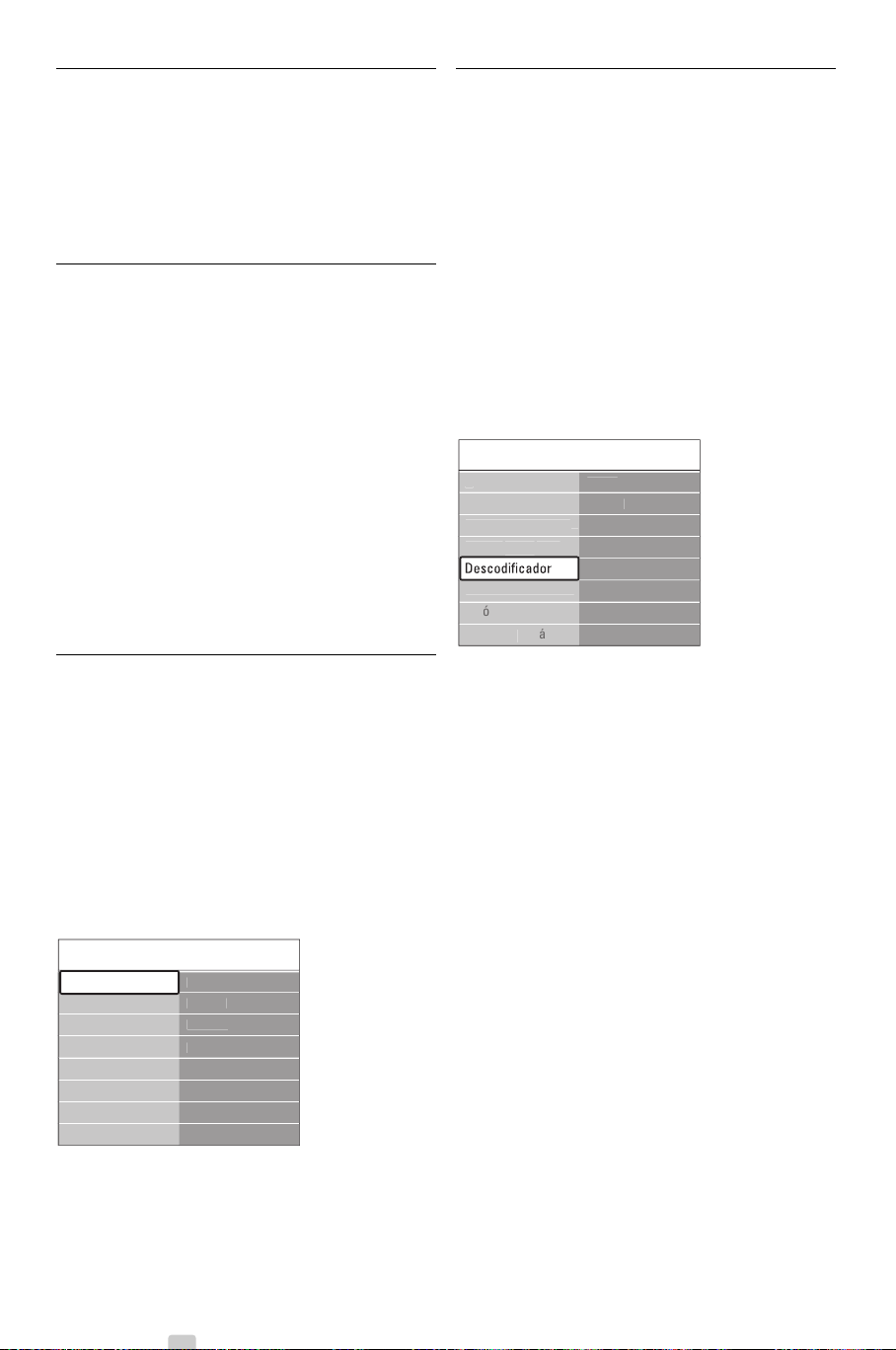
7.5 Configuração das ligações
o
escod
cador
l
ado
o
t
ede
o
ca
/R
um
3
/R
O televisor precisa de saber quais as ligações
efectuadas e que dispositivo está ligado a que
conector.
Se utilizou o Assistente de ligações, a configuração
das ligações já foi realizada.
7.5.1 Atribuir nomes aos dispositivos
Atribua um nome aos dispositivos ligados para uma
selecção fácil e uma óptima gestão do sinal.
Atribua o tipo de dispositivo (DVD, videogravador,
consola de jogos...) ao conector que utiliza para
esse dispositivo.
‡ Prima Menu Ï no telecomando e seleccione
Configuração > Instalação > Instalação canal >
Renomear dispositivos.
® Prima π para aceder à lista.
ÒPrima o ou œ para seleccionar o conector
utilizado para o dispositivo ligado.
† Prima π.
º Prima o ou œ para seleccionar o tipo de
dispositivo.
◊Prima Menu Ï para sair do meu.
7.5.3 Canais de descodificador
Os descodificadores que descodificam um sinal de
antena devem ser ligados a EXT1 ou EXT2 (Scart).
Tem de designar um canal de televisão como o
canal a ser descodificado. Depois atribua a ligação
onde o descodificador está ligado.
‡ Prima Menu Ï no telecomando e seleccione
Configuração > Instalação > Instalação canal >
Canal.
® Prima π para aceder à lista.
ÒPrima œ ou o para seleccionar o canal a ser
descodificado.
† Prima p para recuar e seleccionar Estado.
º Prima œ ou o para seleccionar o conector
utilizado pelo descodificador.
◊Prima Menu Ï para sair do meu.
Instalaçã
Assist. de ligações
Renomear disposi
Regulaão ái
Inst. manual da r
Reli
Regula fri
D
Est
ifi
ana
7.5.2 Regulação do áudio (se presente)
Se utilizar o conector Audio In L/R (DVI para
HDMI) para um dispositivo ligado a HDMI (no
painel posterior do televisor), atribua esta entrada
de áudio ao conector HDMI 1, 2 ou 3 a que o
dispositivo está ligado.
‡ Prima Menu Ï no telecomando e seleccione
Configuração > Instalação > Instalação canal >
Regulação áudio.
® Prima π duas vezes.
ÒPrima o ou œ para seleccionar a ligação
HDMI a ligar a esta entrada de áudio.
Regulação áudioAudio in L
Audio in L
Nenh
HDMI
42
Ligações

7.6 Preparação para serviços
COMMON INTERFACE
digitais
Os canais de televisão digital podem ser
descodificados com um módulo de acesso
condicionado (CAM) e um cartão Smart,
fornecidos pelo operador de televisão digital. O
CAM pode permitir vários serviços, dependendo
do operador que escolher (por ex.: Pay TV).
Contacte o seu operador de televisão digital para
mais informações e condições.
7.6.1 Introduzir um módulo de acesso
condicionado - CAM
) Aviso
Desligue o televisor antes de introduzir um CAM.
Procure no CAM a forma correcta de o introduzir.
Uma introdução incorrecta do módulo pode
danificar o CAM e o seu televisor.
‡ Introduza cuidadosamente o CAM na ranhura
Common Interface no painel lateral do televisor
até encaixar.
® Deixe permanentemente o CAM na ranhura
Common Interface.
7.6.2 Menu Interface comum
A partir deste menu pode aceder ao serviço CAM
que instalou. As aplicações e a respectiva função, o
conteúdo e as mensagens no ecrã são provenientes
do prestador de serviços CAM.
‡ Prima Menu Ï no telecomando e seleccione
Vários > Interface comum.
Esta opção do menu está disponível quando é
introduzido um CAM e estabelecido o contacto
com o prestador de serviços.
Pode demorar alguns minutos até o CAM ficar
activo. A remoção do CAM irá desactivar o serviço
de televisão digital.
PORTUGUÊS
Ligações
43

7.7 Rede de PC
É possível ligar o televisor a uma rede de PC
doméstica.Visualize fotografias e oiça música
a partir de qualquer PC ligado no TV. A função
Rede PC Doméstica deste TV tem certificação
DLNA. Pode utilizar Microsoft Windows XP ou
Vista, Intel Mac OSX ou Linux.
Um exemplo de uma rede PC doméstica.
7.7.1 O que precisa
Para configurar o televisor numa rede de PC
doméstica é necessário:
• um router e um PC numa rede doméstica
• um cabo de rede
• software de servidor multimédia recente
(Windows, Media Player 11 ou semelhante) no
seu computador.
Para obter uma lista completa de software de
servidor de multimédia, consulte o capítulo 8
Dados Técnicos.
† Algumas aplicações de multimédia precisam de
uma definição para partilhar os ficheiros com o
TV.
No servidor de multimédia, este TV apresentase como um número - um número MAC ou IP.
Ligue o TV e o router para que este número
apareça no servidor de multimédia.
Seleccione o número do TV no servidor de
multimédia e defina o servidor para partilhar os
ficheiros com este número.
Para o software de servidor de multimédia
marcado com um *, no capítulo 8 Dados
Técnicos, estão disponíveis instruções passo a
passo. Consulte o capítulo 7.7.4 Definições do
servidor de multimédia.
Um firewall, um sistema de segurança no seu
computador também pode bloquear a ligação à
rede.
Permita que o software do servidor de
multimédia aceda à rede.
º Prima Source v no telecomando.
◊Seleccione Rede de PC e prima π.
Pode demorar algum tempo até à ligação do
TV.
‹Utilize os botões coloridos e de
navegação/rotação para pesquisar as pastas ou
reproduzir os ficheiros.
Se o TV não puder ligar à rede, estude os manuais
do software do servidor, do router ou do PC.
7.7.2 Configurar as ligações a uma rede
doméstica
No TV, não são necessárias definições especiais para
ligar automaticamente à rede.
‡ Ligue o cabo de rede do router ao conector
Network na parte posterior do TV.
® Ligue o router. Defina o router com DHCP
Ligado.
ÒLigue o computador e inicie a aplicação de
servidor multimédia.
NETWORK
LR
AUDIO
IN
HDMI
DVI
HDMI 1 HDMI 2 HDMI 3
44
[]
7.7.3 Configuração manual da rede
Algumas definições de especialidade podem ser
definidas no TV. O DHCP está definido como On
(Ligado) para ligar automaticamente à rede.
Prima Menu Ï > Configuração > Instalação >
Instalação manual da rede.
Ligações

7.7.4 Definições do servidor de multimédia
Os servidores de multimédia têm de ser definir
para partilharem os seus ficheiros e pastas.
Siga as instruções para definir o seu servidor
específico.
Windows Media Player v11 no Windows Vista
Definir para par
tilha de rede
No Windows Media Player, seleccione Library
(Biblioteca) a partir do menu e seleccione Media
sharing (Partilha de Multimédia).
Na janela Media sharing (Partilha de Multimédia)
marque a caixa Share my media (Partilhar os meus
ficheiros de multimédia) Clique em OK.
1
2
Defina Network discovery (Detecção de rede)
como On (Ligado). Defina File sharing (Partilha de
ficheiros) como On (Ligado).Volte à janela Media
Sharing (Partilha de Multimédia) no Windows
Media Player e marque a caixa Share my media
(Partilhar os meus ficheiros multimédia).
Clique em OK.
Quando o TV for ligado através do router ao PC e
todas as funcionalidades estiverem Ligada, a janela
Media sharing (Partilha de Multimédia) mostra o TV
como um Media sharing (Dispositovo
desconhecido). Seleccione o dispositivo e clique
em Allow (Permitir).
1
2
1
2
Se não for encontrada uma ligação de rede e não
for possível marcar esta caixa, clique no botão
Networking (Funcionamento em Rede) para ver a
janela Network and Sharing Center (Centro de
Rede e Partilha),…
Ligações
Pode abrir a janela Settings (Definições) para
alterar definições da partilha em particular.
Quando o ícone do dispositivo (o TV) tiver uma
marca verde, clique em OK.
Definir pastas para par
tilha
No Windows Media Player, seleccione Library
(Biblioteca) a partir do menu e seleccione Add to
Library (Adicionar à Biblioteca).
PORTUGUÊS
45

Na janela, Add to Library (Adicionar à Biblioteca),
seleccione My folders and those of others that I
can access (As minhas pastas e as pastas de outros
a que posso aceder) e clique no botão Advanced
Options (Opções avançadas)...
1
2
Com a janela Advanced Options (Opções
avançadas) aberta, pode adicionar pastas específicas
à lista para partilhar. Clique em Add (Adicionar).
1
2
Na janela Add To Library (Adicionar à Biblioteca) é
apresentada a pasta recém adicionada. Pode
adicionar mais pastas para partilhar. Clique no
botão OK para adicionar pastas à biblioteca
1
Agora, tem tudo a postos para começar a desfrutar
de música, fotografias e vídeo no seu TV.
Na janela Add Folder (Adicionar pasta), seleccione
uma pasta com música, fotografias ou vídeos que
pretenda partilhar com outros dispositivos (o seu
TV). Clique em OK.
46 Ligações
Windows Media Player v11 no Windows XP
Definir para par
No Windows Media Player, seleccione Library
(Biblioteca) a partir do menu e seleccione Media
sharing (Partilha de Multimédia)...
tilha de rede

Na janela Media sharing (Partilha de Multimédia),
marque a caixa Share my media (Partilhar os meus
ficheiros de multimédia).
Quando o TV for ligado através do router ao PC e
todas as funcionalidades estiverem Ligada, a janela
Partilha de Multimédia mostra o TV como um
Unknown Device (Dispositivo desconhecido).
Seleccione o dispositivo e clique em Allow
(Permitir).
1
Na janela, Add to Library (Adicionar à Biblioteca),
seleccione My folders and those of others that I
can access (As minhas pastas e as pastas de outros
a que posso aceder) e clique no botão Advanced
Options (Opções avançadas).
Com a janela Advanced Options (Opções
avançadas) aberta, pode adicionar pastas específicas
à lista para partilhar. Clique em Add (Adicionar).
2
3
Pode abrir a janela Settings (Definições) para
alterar definições da partilha em particular.
Quando o ícone do dispositivo (o TV) tiver uma
marca verde, clique em OK.
Definir pastas para par
tilha
No Windows Media Player, seleccione Library
(Biblioteca) a partir do menu e seleccione Add to
Library (Adicionar à Biblioteca).
1
Na janela Add Folder (Adicionar pasta), seleccione
uma pasta com música, fotografias ou vídeos que
pretenda partilhar com outros dispositivos (o seu
TV). Clique em OK.
PORTUGUÊS
Ligações 47

Na janela Add To Library (Adicionar à Biblioteca) é
apresentada a pasta recém adicionada. Pode
adicionar mais pastas para partilhar. Clique no
botão OK para adicionar pastas à biblioteca.
Uma janela sobreposta indica que o serviço de
servidor de multimédia foi iniciado. Clique em OK.
Clique no separador Sharing (Partilha).
1
Agora, tem tudo a postos para começar a desfrutar
de música, fotografias e vídeo no seu TV.
TVersity v.0.9.10.3 no Windows XP
Definir para par
Clique no separador Settings (Definições) e clique
no botão Start Sharing (Iniciar partilha).
tilha de r
ede
1
Definir pastas para par
Clique no ícone verde com o símbolo"+" e
seleccione Add folder (Adicionar pasta)
tilha
1
2
Na janela sobreposta Add media (Adicionar
multimédia), clique no botão Browse (Pesquisar).
2
Na janela Browse for Folder (Pesquisar a pasta),
seleccione uma pasta com música, fotografias ou
vídeos que pretenda partilhar.
Clique em OK.
48 Ligações
1

Agora, tem tudo a postos para começar a desfrutar
de música, fotografias e vídeo no seu TV.
Tw onky Media v4.4.2 no Macintosh OS X
No quadro azul, clique no nome do disco rígido
para navegar para uma pasta com música,
fotografias ou vídeos que pretenda partilhar com
outros dispositivos (o seu TV).
Definir para par
tilha de rede
No Tw onky Media clique em Basic Setup > First
steps (Configuração básica > Primeiros passos).
Nesta janela, pode mudar o nome do servidor que
aparece no seu TV.
1
2
Clique em Basic Setup > Clients/Security
(Configuração básica > Clientes/Segurança).
Marque a caixa junto a Enable sharing for new
clients automatically (Permitir a partilha para novos
clientes automaticamente).
Definir pastas para par
tilha
Clique em Basic Setup > Sharing (Configuração
básica > Partilha).
Alguns ‘Content Locations’ (Locais de conteúdos)
poderão já estar definidos automaticamente. Para
adicionar uma pasta (um local de conteúdos) para
partilhar na rede, clique no botão Browse
(Pesquisar).
Clique em Select (Seleccionar) para seleccionar a
pasta para partilha.
Agora, clique em Save Changes (Guardar
alterações).
Em seguida, clique em Rescan content directories
(Analisar novamente os directórios de conteúdos).
Em alguns casos, alguns ficheiros e pastas poderão
não estar disponíveis.
Clique em Support > Tr oubleshooting (Suporte >
Resolução de problemas) e clique em Rebuild
database (Reconstruir base de dados) para se
certificar do correcto funcionamento. Esta
reconstrução poderá demorar alguns minutos.
Agora, tem tudo a postos para começar a desfrutar
de música, fotografias e vídeo no seu TV.
PORTUGUÊS
1
2
Ligações 49

8 Dados técnicos
Imagem / Ecrã
• Tipo de ecrã: LCD Full HD W-UXGA
• Resolução do painel: 1920 x 1080p
• Melhoria de imagem Perfect Pixel HD
• Processamento 1080p a 24/25/30/50/60 Hz
• 100 Hz Clear LCD (se presente)
Resoluções de ecrã suportadas
• Formatos de computador
Resolução Frequência de actualização
640 x 480p 60Hz (VGA/HDMI)
600 x 800p 60Hz (VGA/HDMI)
1024 x 768p 60Hz (VGA/HDMI)
1280 x 768p 60Hz (VGA/HDMI)
1360 x 765p 60Hz (VGA/HDMI)
1360 x 768p 60Hz (VGA/HDMI)
1280 x 1024p 60Hz (HDMI)
1920 x 1080i 60Hz (HDMI)
1920 x1080p 60Hz (HDMI)
• Formatos de vídeo
Resolução Frequência de actualização
480i 60Hz
480p 60Hz
576i 50Hz
576p 50Hz
720p 50Hz, 60Hz
1080i 50Hz, 60Hz
1080p 24Hz, 25Hz, 30Hz
1080p 50Hz, 60Hz
Sintonizador / Recepção / Transmissão
• Entrada de antena: 75 Ohm coaxial (IEC75)
• Sistema do televisor: DVD COFDM 2 K/8 K,
(MPEG2, MPEG4 se disponível)
• Reprodução de vídeo: NTSC, SECAM, PAL
•DVD: DVB Terrestre
(consulte os países seleccionados na etiqueta do
televisor)
Som
• Sistema de som:
- Virtual Dolby Digital
- BBE
Multimédia
• Ligações: USB
• Formatos de reprodução: MP3, slideshow (.alb),
JPEG, MPEG1, MPEG2.
Software de servidor de multimédia suportado
• Windows Media Player 11 (em Microsoft
Windows XP* ou Vista*)
•PacketVideo Twonky Media 4.4.2 (em PC* &
Intel Mac OSX*)
• Servidor de multimédia Sony Vaio (em Microsoft
Windows XP ou Vista)
•TVersity v.0.9.10.3 (em Windows XP*)
• Nero 8 - Nero MediaHome (em Microsoft
Windows XP)
• DiXiM (em Windows XP)
• Macrovision Network Media Server (em
Windows XP)
• Fuppes (em Linux)
• UShare (em Linix)
• Philips Media Manager (em Microsoft Windows
XP)
• Philips NAS SPD8020
* Para este software de servidor de multimédia,
existe um manual de instruções passo a passo no
Manual do Utilizador em ww.philips.com/support.
Formatos de USB/dispositivo de memória
suportados
•FAT 16, FAT 32, NTFS.
Telecomando
• Tipo: RC4492
RC4494 (42PFL9803)
• Pilhas: 3 pilhas AAA-LR03 de 1,5 V
Conectividade
Painel posterior
• EXT1 (Scart): Áudio L/R, entrada CVBS, RGB
• EXT2 (Scart): Áudio L/R, entrada CVBS, RGB,
• EXT3:Y Pb Pr ou VGA,Audio L/R
• Entrada HDMI 1 (HDMI 1.3a para todas as
ligações HDMI)
• Entrada HDMI 2
• Entrada HDMI 3
• Entrada HDMI (lateral)
• Audio In L/R (DVI para HDMI)
• Audio Out L/R - sincronização com o ecrã
• Digital Audio out (coaxial-cinch-S/PDIF) sincronização com o ecrã
• Rede - (RJ45)
Side
• Entrada HDMI (lateral)
• Entrada S-Video (Y/C)
• Entrada Video (CVBS)
• Entrada Audio L/R
• Saída dos auscultadores (mini-ficha estéreo)
• USB
• Ranhura Common Interface
50 Dados técnicos

Alimentação
• Corrente eléctrica: CA 220 - 240V (±10%)
• Consumo de energia em funcionamento e em
standby:
Consulte as especificações técnicas em
www.philips.com
•Temperatura ambiente: 5 °C - 35 °C
As especificações estão sujeitas a alterações sem
aviso prévio. Para mais detalhes sobre as
especificações deste produto, consulte
www.philips.com/support.
Dimensões e pesos (aprox.)
Modelo TV 32PFL9603D/H 37PFL9603D/H 42PFL9603D/H 47PFL9603D/H 52PFL9703D/H
32PFL9613D/H
42PFL9703D/H 47PFL9703D/H
42PFL9803H
- largura 828mm 953mm 1054mm 1167mm 1300mm
- altura 534mm 604mm 658mm 722mm 803mm
- espessura 109mm 101mm 100mm 101mm 127,5mm
- peso ± 19kg ± 25kg ± 28kg ± 35,5kg ± 45,5kg
TV + suporte
- largura 828mm 953mm 1054mm 1167mm 1300mm
- altura 594mm 677mm 731mm 795mm 875mm
- espessura 220mm 242mm 265mm 290mm 320mm
- peso ± 20kg ± 28,5kg ± 32,5kg ± 40,5kg ± 49kg
Dados técnicos 51
PORTUGUÊS

9 Resolução de
problemas
Televisor e telecomando
O televisor não liga
•Verifique a ligação do cabo de alimentação.
•Verifique se as pilhas do telecomando não estão
fracas ou gastas.Verifique a sua posição + / -.
Pode utilizar as teclas no televisor para o ligar.
• Desligue o cabo de alimentação; aguarde um
minuto e volte a ligá-lo. Experimente voltar a ligar
o televisor.
O televisor não reage ao telecomando
•Verifique se as pilhas do telecomando não estão
fracas ou gastas.Verifique a sua posição + / -.
• Limpe o telecomando e a lente do sensor no
televisor.
O televisor desliga-se e a luz vermelha apresenta-se
intermitente
• Desligue o cabo de alimentação; aguarde um
minuto e volte a ligá-lo.Verifique se há espaço
suficiente para a ventilação. Aguarde até que o
televisor arrefeça. Se o televisor não passar para
standby e a luz ficar novamente intermitente,
contacte o nosso Centro de Assistência ao
Cliente.
Esqueceu-se do código para desactivar a função TV
trancada
• Consulte a secção 5.9.3 Bloquear canais e
programas de televisão.
Idioma errado no Menu TV?
Siga estes passos para alterar o idioma.
‡ Prima Menu Ï no telecomando.
® Utilize œ para seleccionar a última linha de
menu.
ÒPrima π três vezes.
† Prima o ou œ para seleccionar o seu idioma.
º Prima
◊Prima Menu Ï para sair dos menus.
OK.
Não foram encontrados canais digitais durante a
instalação
• Confirme se o televisor é compatível com sinais
DVB-T ou DVB-C no seu país. Consulte a etiqueta
“Compatibilidade nacional com televisores digitais”
na parte posterior do aparelho.
Imagem
A LightGuide está ligada, mas não há imagem
•Verifique se a antena está ligada correctamente.
•Verifique se seleccionou o dispositivo correcto.
O som está ligado mas não há imagem
•Verifique as definições de contraste ou brilho no
menu.
A imagem do televisor é de má qualidade
•Verifique se a antena está ligada correctamente.
• Dispositivos de áudio não ligados a terra, luzes
de néon, edifícios altos ou montanhas podem ter
influência sobre a qualidade de imagem.Tente
melhorar a imagem, alterando a direcção da
antena ou afastando dispositivos do televisor.
•Verifique se escolheu o sistema de televisão
correcto no menu Instalação manual.
• Se se trata apenas de um canal com má
qualidade de imagem, experimente uma
sintonização fina desse canal no menu Ajuste
fino. Consulte a secção 6.2.3.
A imagem tem uma cor fraca
•Verifique as definições de cor no menu Imagem.
Seleccione qualquer opção sob Repor regulações
padrão no menu Smart settings. Consulte a
secção 5.4.1.
•Verifique as ligações e os cabos dos dispositivos
ligados.
O televisor não se lembra das minhas definições
quando o volto a ligar
•Verifique se o televisor está definido como Casa
no Menu TV > Configuração > Instalação >
Preferências > Localização.
A imagem não é adequada ao ecrã, é demasiado
Canais TV
Alguns canais de televisão desapareceram
•Verifique se escolheu a lista de canais correcta.
• Um canal pode ser desinstalado no menu Mudar
ordem.
52 Resolução de problemas
grande ou demasiado pequena
• Seleccione um formato de imagem mais
adequado no menu Formato de imagem.
Consulte a secção 5.4.4 Formato de imagem
panorâmica.

• Atribua um nome aos dispositivos ligados no
menu Ligações para obter a melhor gestão do
sinal. Consulte a secção 7.5.1 Atribuir nomes aos
dispositivos.
A posição da imagem no ecrã não está correcta
• Alguns sinais de imagem de certos dispositivos
não se adequam correctamente ao ecrã. Pode
mudar a posição da imagem com a tecla de
navegação do telecomando.Verifique a saída de
sinal do dispositivo.
Som
Há imagem mas não há som
•Verifique se o volume não está definido para 0.
•Verifique se o som não foi cortado com a tecla
¬.
•Verifique se todos os cabos estão correctamente
ligados.
• Se não for detectado um sinal de som, o
televisor desliga automaticamente o som.
Isto é um funcionamento correcto e não indica
uma avaria.
O som é de má qualidade
•Verifique se o som está definido para Estéreo.
•Verifique a opção Equalizador no menu Som.
• Seleccione uma das Smart settings no menu. ;
O som sai apenas por um altifalante
•Verifique se o Equilíbrio não está com uma
definição totalmente para a esquerda ou para a
direita.
Atraso de som com um dispositivo HTS-DVD ligado
• Consulte o manual do utilizador do dispositivo HTSDVD para ajustar o atraso da sincronização do
áudio. Se não for possível definir um atraso, desactive
o HD Natural Motion no menu Imagem > Perfect
Pixel HD. Consulte a secção 5.4.3 Definições de
imagem.
• Se as interrupções de som forem persistentes,
consulte o manual do utilizador do dispositivo
para verificar as definições de saída. Se o
problema persistir, ligue um cabo de áudio
adicional.
• Se for utilizado um adaptador HDMI para DVI,
verifique se a ligação de áudio adicional está no
sítio certo para completar a ligação DVI.
•O HDMI com EasyLink não funciona
-Verifique se o dispositivo ligado é compatível com o
padrão HDMI CEC. Consulte o manual do utilizador
fornecido com o dispositivo.
-Verifique se o cabo HDMI está correctamente
ligado.
-Verifique se a opção Easylink está activada no menu
Configuração, Instalação, Preferências.
- Certifique-se de que o controlo de áudio dos
dispositivos de áudio com HDMI CEC foi
configurado correctamente. Consulte o manual do
utilizador fornecido com o dispositivo de áudio
Ligação USB
O televisor não apresenta os conteúdos do
dispositivo USB
• Defina o seu dispositivo (câmara) de forma a
estar em conformidade com ‘dispositivo de
armazenamento de massa’.
•O dispositivo USB pode necessitar de um
software controlador específico. Infelizmente, esse
software não pode ser transferido para o
televisor.
Não consigo visualizar os meus ficheiros no menu
Multimedia.
• Nem todos os ficheiros de áudio e imagem são
suportados. Consulte a secção 8 Dados técnicos.
Os ficheiros de fotografias e música são
reproduzidos com problemas
•O desempenho de transferência do dispositivo
USB limita a taxa de transferência.
PORTUGUÊS
Ligações HDMI
Problemas com dispositivos ligados por HDMI
•O processo HDMI - HDCP pode demorar alguns
segundos até o televisor apresentar as imagens
do dispositivo.
• Se o televisor não reconhecer o dispositivo e o
ecrã não apresentar imagem, experimente
alternar de um dispositivo para outro para
reiniciar o processo HDCP.
Resolução de problemas 53

Computador
A apresentação do computador no televisor não
está estável ou sincronizada
•Verifique se está seleccionado no computador o
modo de resolução correcto. Consulte a secção
8 Dados técnicos.
Não consigo encontrar os meus ficheiros de PC no
computador
•Verifique se foram adicionados ficheiros à pasta.
• Nem todos os formatos de ficheiro são
suportados. Consulte a secção 8 Dados técnicos.
Os ficheiros do PC não são apresentados no menu
de rede do PC
•Tem de definir o servidor de multimédia do PC
para partilhar os ficheiros com o TV.
Consulte o capítulo 7.7.2 Configurar uma ligação
à rede PC.
Os ficheiros do PC não reproduzem
• Consulte o capítulo 8 Dados Técnicos para obter
os formatos dos ficheiros suportados..
Se não resolver o problema
Desligue e ligue o televisor; tal poderá solucionar o
problema. Se este persistir, contacte o nosso
Centro de Assistência ao Cliente ou consulte o
nosso Web site em www.philips.com/support.
Os números de telefone para o Centro de
Assistência ao Cliente encontram-se na contracapa
deste manual.
Tenha consigo o modelo e o número do produto à
mão antes de telefonar.
Pode encontrar estes números na etiqueta da
embalagem ou numa etiqueta na parte traseira e
inferior do televisor.
) Aviso
Nunca tente reparar você mesmo o televisor.
54 Resolução de problemas

10 Índice
remissivo
100 Hz Clear LCD 17
A
Active control 17
Actualização do software 28
Ajuste fino 32
Alterar o nome 32
Altifalantes do TV 19
Ambilight
LoungeLight 11
modo activo 19
menu / definições 19
modos 19
Analógico
instalação manual 31
canais de televisão 31
Antena
cabo 7
com dispositivos 34
ligação 7
Assistente de definições 15
Atribuir nomes aos
dispositivos 42
Auscultador
ligar 4,34
volume 19
Auto formato 18
Auto surround 19
B
Bloqueios 24
Blu-ray Disc 39
Brilho 17
ambilight 19
C
Cabo
HDMI 35
Scart 35
S-Video 35
Video 36
YPbPr 35
Cabo de alimentação 7
Câmara de vídeo 40
Câmara fotográfica 40
Canal de rádio 27
Canal
anterior 13
bloqueio 24
gestão 32
instalação 30
lista de todos os canais 22
lista de favoritos 22
memorizar / instalar 31
mudar ordem 32
Código 24
Computador
ligação 41
resoluções de ecrã 45
Configuração da rede 44
Consola de jogos 40
Cor
intensificação 17
menu 17
teclas 4,12
Contraste 17
Cuidados com o ecrã 3
D
Dados técnicos 50
Deficiência auditiva 30
Descodificador
canal 42
Desmontar o suporte 6
DHCP 44
Digital
idioma legenda 25
receptor 37
saída de áudio 34
serviços de texto 21
teste à recepção 33
Dinâmico
contraste 17
Dispositivo
atribuir nome 42
ligação 36
ver 9
Dual I/II 19
DVB-T 5
DVD
gravador 37,38
ligação 37
leitor 37
reprodução 10
E
EasyLink 36
Ecrã duplo 12
Equalizador 19
Equilíbrio
som 19
Estéreo 19
Expansão de imagem 18
External 1,2,3 (EXT) 34
F
Formato de áudio preferido 30
Formato de imagem
panorâmica 18
Formatos de vídeo 50
Função adormecer 24
G
Gravador 37
Guia Electrónico de
Programação 23
H
HDCP 35
HDMI
ligação 36
HD natural motion 17
Hora de Verão 31
Matiz 17
I
Idioma
áudio 19
legenda 25
menu 30
Imagem
formato das pastas 18
menu 17
Imagens estáticas 3
Instalação
actualização 32
automática 30
manual da rede 44
manual 31
menu 31
Interface comum (CAM)
menu 43
ranhura 34,43
Introduza código 24
PORTUGUÊS
Índice remissivo
55

L
Legendas 25
idioma 25
Ligação
assistente 36
configuração 42
LightGuide 15
melhor 35
Scart 35
visão geral 34
Listas de canais favoritos 22
Ligar 8
Limpeza do ecrã 3
Localização 52
LoungeLight 11
M
Menu Regulações TV 16
Modo relógio auto 31
Modo universal 13
Módulo CAM 43
Mono 19
Mudar código 24
Mudar a ordem de canais 32
Música 26
N
Não à escala 18
Nível de negro 17
Nivelação auto de volume 19
P
País
selecção 30
Perfect Pixel HD 18
Pesquisa
canais 30
páginas de teletexto 20
Pilhas 3,7
Ponto branco 17
Posicionar o televisor 5
Poupança energia 16
Programa seguinte/anterior 13
R
Ranhura de segurança
Kensington 5
Receptor digital de Alta
Definição 39
de satélite 38
Reciclagem 3
Recorte 17
avançado 17
Redução de artefactos MPEG 17
Redução de ruído 17
Regulação áudio 42
Regulações fábrica 33
Regulações smart 15
Relógio 31
Repor regulações padrões 33
Resolução de problemas 17
S
Segurança 3
Sensor de luz 18
Sistema de cinema em casa 38
Som
menu 19
modo surround 20
Standby 12,24
Super zoom 18
T
Tabela de páginas T.O.P 20
Tecla(s)
cor 12
corte de som 12
menu 15
no televisor 4
no telecomando 4,12
OK 12
Telecomando
assistente 13
código de configuração 15
modo 13
pilhas 7
visão geral 12
universal 13
Teletexto 20
digital 21
ecrã duplo 20
idioma 20
menu 21
página 20
teletexto 2.5 21
Temporizadores 24
Tonalidade 17
Tonalidade pessoal 17
Tr ancar pessoal 24
TV trancada 24
U
USB
conector 34
dispositivo 25
USB
visualização de fotografias 26
V
VGA 41
Videogravador
ligar 37
Volume
barra 19
deficientes visuais 19
delta 19
tecla 12
Y
YPbPr 35
Z
Zona de hora local 31
56
Índice remissivo

Remote control setup codes
Codeeinstellung in die Fernbedienung
Codes de la télécommande
Instelcodes voor de afstandsbediening
Codici per il telecomando
Códigos de acceso para el mando a distancia
Códigos de introdução no telecomando
¶›У·ОВ˜ Оˆ‰ИОТУ О·Щ·¯ТЪИЫЛ˜ ЩЛПВ¯ВИЪИЫЩЛЪ›Ф˘
DVD
DVD player
DVD recorder
DVD-R HDD
Blu-ray Disc
STB
Digital receiver
- DVB-T
Satellite receiver
- DVB-S
Cable receiver
- DVB-C
DVD Codes
PHILIPS 0000,0001, 0002, 0003, 0013,
0021, 0030, 0049, 0100, 0105,
0107, 0111, 0123, 0127, 0131,
0135, 0145, 0150, 0153,
0154,0155, 0156, 0161, 0163,
0164, 0177, 0193, 0197, 0204,
0221, 0225, 0226, 0231, 0232,
0233, 0258, 0260, 0271, 0273,
0275, 0288, 0289, 0295, 0301,
0310, 0311, 0312, 0318, 0320,
0325, 0333, 0341, 0342, 0343,
0354, 0355
Aiwa 0028, 0109, 0140,0171, 0303
Aika 0020
Akura 0066
Alba 0004, 0118, 0119, 0129, 0195,0256
Apex 0040
Bang & Olufsen 0071
Best Buy 0062
Bosston 0056
Brandt 0049, 0115, 0132, 0191
Brittannia 0053
Bush 0004, 0032,0050, 0052, 0060, 0064,
0119, 0120, 0134, 0141, 0147,
0183, 0185, 0189, 0256
Cambridge Audio 0055,0070
CAT 0057, 0058
Celestial 0068
Centrex 0144
Centrum 0058
CGV 0055
Cinevision 0063
Classic 0034
Clatronic 0060
Conia 0050
Crypto 0065
C-Tech 0126
CyberHome 0108, 0124,0137
HTS
Home Theatre Systems
Amplifier
Daewoo 0007, 0008, 0009, 0125, 0139,
0261, 0286
Dalton 0069
Dansai 0054, 0188
Daytek 0110, 0121
DEC 0060
Denon 0015, 0039, 0166, 0173, 0184
Denver0032, 0060, 0066, 0118, 0172, 0308
Denzel 0051
Desay 0059
Diamond 0055, 0126
Digitor 0067
DK Digital 0134, 0292
Dmtech 0005
Dual 0051
DVX 0126
Easy Home 0062
Eclipse 0055
Elta 0015, 0033, 0136
Eltax 0290
Emerson 0026
Enzer 0051
Finlux 0055
Fisher 0029
Gericom 0144
Global Solutions 0126
Global sphere 0126
Go Video 0018
Goldstar 0114
Goodmans 0004, 0060,0064, 0119, 0144,
0147, 0169, 0179, 0187, 0236,0256
Graetz 0051
Grundig 0021, 0031, 0139, 0144, 0148
H&B 0060, 0061
Haaz 0055, 0126
Harman/Kardon 0045
HiMAX0062
Hitachi 0018, 0037, 0051, 0062,0196, 0209,
0284, 0302, 0317, 0330
Humax 0157
Innovation 0022, 0023, 0024, 0037
Jeutech 0056
JVC 0012, 0049, 0106, 0117,0133, 0214,
0215, 0216, 0217, 0237, 0238,
0239, 0240, 0276, 0277, 0278,
0279, 0293, 0329, 0335
Kenwood 0015, 0043, 0138, 0181, 0186,
0300
Kingavon 0060
Kiss 0051, 0061
Koda 0060
KXD 0062
Lawson0126
Lecson 0054
Lenco 0060
LG 0026, 0114, 0160, 0213,0304,
0324, 0338, 0352, 0359
Life 0022, 0023, 0024
Lifetec 0022, 0023, 0024,0037
Limit 0126
Loewe 0021, 0146, 0174
LogicLab 0126
Luxor 0144
Magnavox 0049, 0060, 0100
Magnum 0024, 0037
Marantz 0030, 0164, 0175, 0176
Matsui 0132, 0194
MBO 0046
Mediencom 0053
Medion0006, 0022, 0023, 0024, 0037, 0064
Metz 0055
MiCO 0055
Micromaxx 0022, 0023, 0024, 0037
Micromedia 0049
Micromega 0105, 0271
Microstar 0022, 0023, 0024, 0037
Mirror 0064
Mitsubishi 0017, 0101
Mizuda 0060, 0062
Monyka0051
Mustek 0034, 0256, 0296
Mx Onda 0055
1

NAD 0044
Naiko 0144
Nakamichi 0048
Neufunk 0051
NU-TEC 0050
Omni 0053
Onkyo 0025, 0049, 0100, 0182
Optim 0054
Optimus 0019, 0103
Orava 0060
Orion 0185
Oritron 0024
P&B 0060
Pacific 0126
Palsonic 0052
Panasonic 0015, 0165,0184, 0198,0199,
0200, 0243, 0244, 0245,0246, 0247,
0248, 0249, 0250, 0251, 0252,
0253, 0254, 0266, 0267, 0274,
0291, 0294, 0313, 0314, 0315,
0319, 0336, 0347, 0348, 0349,
0356, 0358
Philips Magnavox 0013
Pioneer0019, 0103, 0112, 0113, 0116, 0128,
0149, 0159, 0180, 0201, 0202,
0203, 0206, 0207, 0208, 0242,
0255, 0263, 0305, 0321, 0326,
0327, 0328, 0337, 0344, 0345,
0346, 0353, 0357
Proline 0144, 0194
Provision 0060
Raite 0051
RCA 0035
REC 0052, 0053
RedStar 0066
Reoc 0126
Revoy 0061
Roadstar 0004, 0052, 0060
Rowa 0050, 0144
Rownsonic 0058
Saba 0115, 0132
Sabaki 0126
Sampo 0036
Samsung 0018, 0196, 0205, 0210, 0227,
0241, 0259, 0270, 0272, 0283,
0287, 0299, 0322, 0339, 0340
Sansui 0055, 0126
Sanyo 0257, 0262, 0285, 0298
ScanMagic 0256
Schneider 0004, 0005, 0006, 0024
Scott 0069, 0118
SEG 0004, 0042, 0051, 0126, 0152
Sharp 0022,0044, 0130, 0151, 0268, 0280,
0350
Sherwood 0041
Shinco 0035
Sigmatek 0062
Silva 0066
Singer 0055, 0126
Skymaster 0033, 0034,0126
Skyworth 0066
SM Electronic 0126
Sony 0014, 0104,0109, 0122, 0171, 0178,
0192, 0222, 0223, 0224, 0228,
0229, 0230, 0282, 0297, 0306,
0309, 0316, 0323, 0351
Soundmaster 0126
Soundmax0126
Standard 0126
Star Cluster 0126
Starmedia 0060
Supervison 0126
Synn 0126
Tatung 0125
TCM 0022, 0023, 0024, 0037, 0072,0073,
0074, 0075, 0076, 0077, 0078,
0079, 0080, 0081, 0082, 0083,
0084, 0085, 0086, 0087, 0088,
0089, 0090, 0091, 0092, 0134,
0210, 0269, 0272
Teac 0019, 0050,0126, 0168
Te c 0066
Technics 0170, 0184
Telefunken 0058
Te vion 0022, 0023, 0024,0037, 0069, 0126
Thomson 0010, 0011, 0093, 0094, 0095,
0096, 0097, 0098, 0099, 0102,
0115, 0162, 0167, 0191, 0331, 0332
Tokai 0051, 0066
Toshiba0013, 0049, 0100, 0142, 0161, 0190,
0211, 0212, 0218, 0218, 0220,
0234, 0235, 0264, 0265, 0281
TruVision 0062
Vtrek 0065
Wharfedale 0027, 0055, 0126
Wintel 0056
Xbox 0102 ,0115
Xenon 0334
Xlogic 0126
XMS 0052
Yakumo 0144
Yamada0144
Yamaha 0015, 0038, 0131, 0143, 0158, 0184,
0271, 0307
STB Codes
PHILIPS 0000,0001, 0003, 0020, 0043,
0066, 0068, 0069, 0073, 0085,
0087, 0095, 0097, 0098, 0105,
0109, 0113, 0114, 0117, 0122,
0124, 0174, 0176, 0184, 0187,
0206, 0207, 0208, 0211, 0213,
0281, 0282, 0285, 0297, 0298,
0301, 0304, 0325, 0331, 0358,
0360, 0361, 0386, 0387, 0393,
0395, 0412, 0421, 0429, 0434
ABC 0432
AB Sat 0100, 0122,0123, 0132
AGS 0122
Akai 0043, 0105
Alba 0002, 0003, 0004, 0005, 0031, 0045,
0087, 0107, 0123, 0209, 0270
Alcatel 0430, 0431
Aldes 0004, 0005, 0006, 0072,0107
Allsat 0007, 0025, 0042, 0061, 0068, 0105
Allsonic 0005, 0010,0072, 0108,0115
Alltech 0089, 0123
Alpha 0105
Altai 0078
Amitronica 0123
Ampere 0008, 0078, 0222
Amstrad 0044, 0071,0078, 0090,0092, 0096,
0101, 0106, 0123, 0127, 0128,
0155, 0222, 0225, 0274, 0275,
0278, 0317, 0388, 0405,
Amstrad 0435
Anglo 0123
Ankaro 0005, 0010, 0069, 0072, 0108, 0115,
0123
Anttron 0002, 0005,0068, 0087
Apollo 0002
Arcon 0008, 0009, 0026,0094, 0222, 0280,
0405
Armstrong 0105, 0225
ASA 0079
Asat 0043, 0105
ASLF 0123
AST 0014, 0074
Astacom 0095, 0122
Aston 0053, 0271
Astra 0012, 0013,0037, 0064, 0076, 0082,
0119, 0123, 0225
Astro 0005, 0006, 0010,0017, 0066, 0087,
0108, 0113, 0114, 0115, 0116,
0119, 0283, 0392
AudioTon 0005, 0025, 0087
Aurora 0126
Austar 0126, 0157
Avalon 0078
2

Axiel 0122
Axis 0010, 0013, 0021, 0077, 0082, 0108,
0115, 0405
Barcom0009
Best 0009, 0010, 0108,0115
Blaupunkt 0017, 0066,0113
Blue Sky 0123, 0128
Boca 0037, 0059, 0085, 0091, 0123, 0222,
0225, 0237, 0242, 0251
Boston 0122, 0222
Brain Wave 0019, 0075, 0094
Brandt 0049, 0334,0335, 0336
Broadcast 0018, 0076
Broco 0082, 0123
BSkyB 0101, 0155,0183, 0216
BT 0122
BT Satellite 0049, 0095,0277
Bubu Sat 0123
Bush 0003, 0007,0020, 0031, 0045, 0061,
0068, 0107, 0200, 0207
BVV 0094
Cabletime 0406, 0407,0408, 0424,0426,
0428
Cambridge 0091, 0116
Canal Satellite 0073, 0109,0114
Canal+ 0047, 0115
Channel Master 0004, 0107
Chaparral 0040
Cherokee 0122, 0132
Chess 0052, 0112, 0118, 0123, 0322
CityCom 0003, 0022, 0098, 0110, 0119,
0124, 0157
Clatronic 0019, 0075
Clemens Kamphus 0033
Clyde Cablevison 0409
CNT 0006
Colombia 0222
Columbia 0222
Columbus 0028
Comag 0222
Comcrypt 0433
Commander 0069
Commlink0005, 0072
Comtec 0021, 0072,0077
Condor 0010, 0108, 0115,0119
Connexions 0016, 0078,0108, 0115,0284
Conrad0084, 0085, 0108, 0110, 0115, 0116,
0119, 0222
Conrad Electronics 0119, 0123
Contec 0021, 0022, 0077,0085
Cosat 0025
Crown 0225
Cryptovision 0410
Cybermax 0057
Daeryung 0016
Daewoo 0123, 0188
Dansat 0007, 0061, 0068
D-Box 0103
DDC 0004, 0107
Decca 0023
Delega 0004
Dew 0021, 0077
Diamond 0024
Digiality 0119
Digipro0129
Discoverer 0112, 0118
Discovery0122
Diseqc 0122
Diskxpress 0009, 0284
Distratel 0128
Distrisat 0105
Ditristrad 0025
DNR 0094
DNT 0016, 0043, 0078, 0105
Dong Woo 0036
Drake 0026, 0327
DStv 0126
Dune 0108, 0115
Dynasat 0121
Echostar 0016, 0052,0078, 0102,0109, 0123,
0132, 0279, 0286, 0287, 0288,
0294, 0342, 0343, 0344, 0345
Einhell 0002, 0005, 0071,0072, 0116, 0123,
0222, 0225, 0275
Elap 0122, 0123
Elekta 0006
Elsat 0092, 0123
Elta 0002, 0010, 0025, 0043, 0105, 0108,
0115
Emanon 0002
Emme Esse 0010, 0020,0033, 0102,0108,
0115, 0121
Engel 0123
Ep Sat 0003
Eurieult 0111, 0127,0128
Eurocrypt 0064
Eurodec 0055
Europa 0069, 0085, 0105, 0105, 0119
Europhon 0119, 0222
Eurosat0225
Eurosky 0010, 0108, 0110, 0115, 0116,
0119, 0222, 0225
Eurostar 0104, 0110, 0119,0121, 0124,
0225
Eutelsat 0123
Eutra 0089
Exator 0002, 0005, 0087
Fenner 0112, 0115,0118, 0123
Ferguson 0003, 0007,0020, 0055,0061,
0068, 0182, 0289, 0290, 0291, 0391
Fidelity 0071, 0090,0116, 0275,0405
Finlandia 0003, 0064
Filmnet 0433
Filmnet Cablecrypt 0411, 0427
Filmnet Comcrypt 0411
Finlux 0003, 0030, 0064, 0080, 0084, 0292,
0363, 0413
Finnsat 0021, 0055
Flair Mate 0123
Foxtel 0126, 0131,0157, 0435
Fracarro 0045, 0102
France Satellite/TV 0028
France Telecom 0429, 0434
Freebox 0210
Freecom 0002, 0032, 0113, 0116
Freesat 0089, 0127
FTE 0008, 0034, 0085, 0091, 0108, 0277
FTEmaximal 0115, 0123
Fuba 0002, 0009, 0010,0012, 0016, 0017,
0028, 0030, 0043, 0064, 0078,
0108, 0110, 0113, 0115, 0323
Fugionkyo 0129
Galaxi 0009
Galaxis 0005, 0010,0013, 0021,0025, 0031,
0050, 0072, 0077, 0082, 0108,
0110, 0115, 0126, 0157, 0293,
0295, 0346
Galaxisat 0074
Gardiner 0124
GEC 0409
General Instrument 0425, 0432
GMI 0225
Goldbox 0073, 0109, 0114
Goldstar 0032
Gooding 0117, 0412
Goodmans 0003, 0031,0186, 0195
Granada 0064
Grandin 0062, 0111
Grothusen 0002, 0032
Grundig 0003, 0005, 0017, 0020, 0044,
0054, 0065, 0066, 0097, 0101,
0106, 0113, 0116, 0117, 0126,
0128, 0155, 0166, 0167, 0169,
0175, 0282, 0298, 0325, 0388,
0393, 0405, 0412
G-Sat 0068
Hanseatic 0039, 0086, 0118
Haensel & Gretel 0119, 0222
Hantor 0002, 0019, 0036, 0075
Hanuri 0006
Hase & Igel 0094
Hauppage 0179, 0198
Heliocom 0008, 0119
Helium 0119
Hinari 0004, 0068,0107
3

Hirschmann 0017, 0033,0066, 0078,0079,
0081, 0084, 0113, 0115, 0116,
0119, 0122, 0127, 0165, 0322,
0323, 0328, 0389, 0413
Hisawa 0019, 0075
Hitachi 0003, 0020,0212, 0313
HNE 0222
Houston 0025, 0069
Humax 0157, 0161, 0163, 0190, 0215,
0217, 0296, 0346
Huth 0005, 0018, 0019, 0021, 0025, 0033,
0069, 0072, 0075, 0076, 0077,
0085, 0119, 0130, 0222, 0225, 0272
Hypson0111
ID Digital 0157
Imex 0111
Imperial 0031, 0045
Ingelen 0127
Innovation 0010, 0039, 0050, 0052, 0057,
0297, 0303, 0347, 0372
Inernational 0222
Interstar 0129
Intertronic 225
Intervision 0025, 0088, 0119
ITT/Nokia0003, 0020, 0064, 0079, 0084,
0103, 0284, 0313, 0323, 0413
Jerrold 0414, 0420,0422, 0425,0432
Johansson 0019, 0075
JOK 0093, 0095, 0122
JSR 0025
JVC 0117, 0186, 0412
Kamm 0123
Kathrein 0017, 0022, 0034, 0040, 0043, 0066,
0081, 0087, 0098, 0105, 0110,
0113, 0122, 0123, 0124, 0132,
0152, 0157, 0159, 0160, 0189,
0218, 0283, 0299, 0300, 0324,
0362, 0371, 0381, 0392, 0395
Kathrein Eurostar 0110
Key West 0222
Klap 0122
Konig 0119
Kosmos 0032, 0033,0034, 0081
KR 0005, 0087, 0089
Kreiselmeyer 0017, 0066, 0113
K-SAT 0123
Kyostar 0002, 0087, 0222
L&S Electronic 0115, 0222
Lasat 0006, 0010, 0035, 0036, 0037,0077,
0091, 0108, 0110, 0112, 0115,
0119, 0222, 0334, 0335, 0336
Lemon 0094
Lenco 0002, 0032, 0038, 0069, 0082, 0094,
0108, 0110, 0115, 0119, 0123, 0277
Leng 0019
Lennox 0025
Lenson 0029, 0116
Lexus 0105
LG 0032
Life 0050
Lifesat 0010, 0039, 0050, 0052, 0057, 0086,
0108, 0112, 0115, 0118, 0123,
0222, 0297, 0303, 0347, 0372
Lifetec 0010, 0039, 0050, 0052, 0057, 0297,
0303, 0347, 0372
Lorenzen 0069, 0094, 0096, 0119, 0222
Lorraine 0032
Lupus 0010, 0108, 0115
Luxor 0064, 0084, 0103,0106, 0116, 0275,
0313, 0323, 0388
Lyonnaise 0055
M & B 0086, 0118
Macab 0055, 0434
Manata 0095, 0111,0122, 0123,0222
Manhattan 0003, 0006,0020, 0025,0095,
0122, 0269, 0383
Marantz 0043
Mascom 0006, 0081
Maspro0003, 0020, 0040, 0063, 0066, 0089,
0094, 0113, 0117, 0123, 0289,
0328, 0393, 0412
Matsui 0049, 0066, 0095,0107, 0113, 0117,
0122, 0412
Max 0119
MB 0039, 0086,0118
Mediabox 0073, 0109, 0114
Mediamarkt 0225
Mediasat 0013, 0073, 0082, 0109, 0114,
0116
Medion0010, 0039, 0050, 0052, 0057, 0108,
0115, 0123, 0222, 0297, 0303,
0335, 0347, 0372
Medison 0123
Mega 0043, 0105
Melectronic 0124
Metronic 0002, 0005, 0006, 0009, 0062,
0072, 0087, 0098, 0111, 0123,
0124, 0128, 0359, 0366, 0367,
0368, 0369, 0382
Metz 0017, 0066, 0113
Micro Electronic 0116, 0119, 0123
Micro Technology 0082, 0123
Micromaxx 0010, 0039, 0050, 0052, 0057,
0115, 0297, 0303, 0347, 0372
Microstar 0010, 0039, 0050, 0052, 0057,
0297, 0303, 0347, 0372
Microtec 0123
Minerva 0017, 0117, 0412
Mitsubishi 0003, 0017,0049
Mitsumi 0037
Mnet 0427, 0433
Morgan Sydney 0056
Morgan’s 0037,0043, 0085, 0091, 0105,
0123, 0222, 0225
Motorola 0125
Movie Time 0419
Mr Zapp 0434
Multichoice 0054, 0126, 0433
Multistar 0034, 0036
Multitec 0052, 0112, 0347
Muratto 0015, 0032,0074
Mysat 0123
Navex 0019, 0075
NEC 0041, 0067, 0302
Network 0068
Neuhaus 0013, 0025, 0029, 0069, 0082,
0085, 0094, 0116, 0119, 0123
Neusat 0094,0123
NextWave 0051, 0130, 0273
Nikko 0123, 0225
Nokia 0003, 0020, 0064, 0079, 0084, 0103,
0114, 0156, 0170, 0196, 0221,
0233, 0235, 0241, 0253, 0254,
0257, 0262, 0263, 0264, 0265,
0284, 0310, 0311, 0320, 0323,
0332, 0333, 0396, 0400, 0413
Nomex0058
Nordmende 0002, 0003, 0004, 0006,0055,
0075, 0107, 0290, 0324, 0391
Noos 0434
Nova 0126
Novis 0019, 0075
Oceanic 0024
Octagon 0002, 0005, 0021,0077, 0087
Okano 0033, 0034, 0225
Ondigital 0070, 0386,0387
Optex 0022, 0025
Optus 0114, 0126,0130
Orbit 0014
Orbitech 0002, 0083,0085, 0112,0114,
0116, 0390
Osat 0005, 0106,0388
Otto Versand 0017
Pace 0003, 0007, 0017, 0020, 0031, 0044,
0061, 0068, 0070, 0101, 0122,
0132, 0155, 0183, 0199, 0201,
0202, 0203, 0205, 0289, 0301,
0307, 0329, 0394
Pacific 0024
Packsat 0122
Palcom 0004, 0012, 0028, 0029, 0107
Palladium 0116, 0117,0225, 0412
Palsat 0112, 0116
Paltec 0012
Panasat 0120, 0126
4

Panasoic 0003, 0020,0044, 0101,0155, 0192,
0318
Panda 0003, 0007, 0061, 0064, 0113, 0119
Patriot 0122, 0222
Phoenix 0021, 0031,0068, 0077
Phonotrend 0003, 0005, 0025, 0033, 0072,
0346
Pioneer 0109, 0114,0197, 0373,0405, 0415,
0416
Polsat 0055
Polytron 0022
Predki 0019, 0075
Preisner 0078, 0085, 0091, 0222
Premiere 0025, 0047, 0073, 0109, 0114,
0157, 0253, 0254, 0266
Priesner 0225
Profile 0038, 0122
Promax0003
Prosat 0004, 0005, 0031, 0045, 0072, 0088,
0107, 0270
Prosonic 0096
Protek 0024
Provision 0006
PVP Stereo Visual Matrix 0422
Pye 0117
Quadral 0004, 0005,0010, 0072,0085, 0088,
0095, 0107, 0108, 0115, 0122, 0132
Quelle 0017, 0071, 0110, 0119, 0275
Quiero 0055
Radiola 0043,0105
Radix 0016, 0078, 0089, 0127,0191, 0247,
0256, 0380, 0397, 0399
Rainbow 0005, 0087, 0089
Rediffusion 0041
Redpoint 0013, 0082
RedStar 0010, 0108,0115
RFT 0005, 0043, 0069, 0072, 0083, 0105
Roadstar 0123
Roch 0111
Rover 0088, 0115, 0123
Ruefach 0038
Saba 0006, 0020, 0045, 0068, 0093,0094,
0095, 0110, 0119, 0122, 0128,
0270, 0289, 0290, 0319, 0326,
0334, 0337, 0338, 0339, 0340, 0391
Sabre 0003
Sagem 0055, 0099, 0434
Sakura 0021, 0031, 0077
Salora 0041, 0064,0302, 0307
Samsung 0002, 0153,0154, 0162,0193, 0204,
0280
SAT 0004, 0014, 0015, 0074, 0090, 0116,
0405
Sat Cruiser 0130
Sat Partner 0116
Sat Team 0123
Satcom 0018,0039, 0076, 0086, 0118, 0119,
0306
Satec 0020, 0068, 0123
Satelco 0108, 0115
Satford 0018, 0076
Satline 0088
Satmaster 0018, 0076
SatPartner 0002, 0005,0006, 0019, 0032,
0033, 0075
Satplus 0112
Schacke 0087
Schneider 0010, 0050,0052, 0057,0097,
0112, 0122, 0285, 0303, 0347, 0385
Schwaiger 0022, 0024,0039, 0051,0068,
0085, 0086, 0112, 0118, 0119,
0128, 0222, 0272, 0299, 0305,
0335, 0337, 0339, 0340, 0341,
0346, 0347, 0357, 0370, 0383, 0385
Scientific Atlanta 0417,0418
SCS 0110
Sedea Electronique 0129, 0222
Seemann 0013, 0016, 0082,0108, 0225
SEG 0002, 0010, 0019, 0039, 0075,0086,
0096, 0108, 0115, 0118, 0139,
0229, 0231, 0234, 0250, 0258,
0317, 0384
Seleco 0025, 0102
Septimo 0128
Servi Sat 0111, 0123
Siemens 0017, 0066, 0091, 0113
Silva 0032
Skantin 0123
Skardin 0013, 0082
Skinsat 0116
SKR 0123
SKY 0125
Sky Digital 0044
Skymaster0005, 0039, 0052,0072, 0086,
0088, 0104, 0112, 0118, 0123,
0139, 0149, 0158, 0219, 0227,
0246, 0249, 0255, 0268, 0321,
0322, 0347, 0348, 0349, 0350,
0351, 0352, 0374
Skymax0043, 0105
SkySat 0112, 0116, 0118, 0119, 0123
Skyvision 0025
SL 0094,0222
SM Electronic 0112, 0123
Smart 0110, 0123, 0127, 0222
Sony 0044, 0114,0276
SR 0037, 0222, 0225, 0290
Starcom 0432
Starland 0052, 0123
Starring0019, 0075
Start Trak 0002
Strong 0002, 0005, 0010, 0032, 0045, 0108,
0114, 0115, 0126, 0129, 0231,
0232, 0234, 0238, 0243, 0245,
0253, 0266, 0284
STVO 0111
Sumida 0225
Sunny Sound 0108, 0115
Sunsat 0082, 0123
Sunstar 0037, 0108,0115, 0222,0225, 0307
Super Sat 0121
Supermax 0130
Systec 0222
Tandberg 0055
Tandy 0005
Tantec 0003, 0020, 0028, 0029, 0289
Tatung 0023
TCM 0010, 0039, 0050, 0052, 0057,0133,
0134, 0135, 0136, 0137, 0138,
0139, 0140, 0141, 0142, 0143,
0144, 0145, 0146, 0147, 0148,
0297, 0303, 0347, 0372
Techniland 0018, 0076
TechniSat 0016, 0029, 0060, 0083, 0105,
0112, 0114, 0116, 0150, 0151,
0164, 0185, 0194, 0213, 0214,
0220, 0224, 0226, 0236, 0239,
0240, 0260, 0267, 0308, 0309,
0390, 0398
Technology 0126
Technosat 0130
Technowelt 0119, 0128, 0222
Teco 0037, 0225
Tele+1 0411, 0427, 0433
Telanor0004
Telasat 0039, 0086, 0110,0118, 0119
Teleciel 0087
Telecom 0123
Teledirekt 0068
Telefunken 0002, 0020, 0049, 0095, 0122,
0330, 0334, 0335, 0336
Teleka 0005, 0016, 0078, 0081, 0087, 0094,
0116, 0119, 0225, 0280, 0393
Telemaster 0006
Telemax 0035
Telepiu 0427, 0433
Telesat 0039, 0086, 0118, 0119
Telestar 0029, 0112, 0114, 0116
Teletech 0104
Televes 0003, 0056, 0222, 0365
Telewire 0025
Tempo 0130
Te vion 0010, 0039, 0050,0052, 0057, 0123,
0297, 0303, 0347, 0372
5

Thomson 0003, 0011,0027, 0046,0049,
0055, 0073, 0110, 0114, 0119,
0122, 0123, 0168, 0172, 0173,
0177, 0178, 0180, 0181, 0290,
0330, 0391, 0401, 0402, 0403, 0404
Thorens 0024
Thorn 0003, 0007, 0020, 0289, 0291
Tioko 0022, 0222
Tokai 0105
Tonna 0003, 0018, 0025, 0076, 0116, 0123
Torx 0432
TPS 0048
Triad 0014, 0015, 0032, 0074, 0312
Triasat 0030, 0080, 0116
Triax 0017, 0029, 0080,0110, 0116, 0123,
0222, 0334, 0364
Turnsat 0123
Tvonics 0182
Twinner 0056, 0111, 0123, 0222, 0365
UEC 0126, 0131
Uher 0112
Uniden 0042, 0090
Unisat 0021, 0077, 0105, 0222, 0225
Unitor 0009, 0019
United Cable 0422
Universum 0017, 0066, 0079, 0090, 0096,
0110, 0113, 0117, 0119, 0292,
0412, 0413
Variosat 0017,0066, 0113
Vega 0115
Ventana 0043,0105
Vestel 0096
Via Digital 0046
Viasat 0132
Videoway 0423
Visionic 0019, 0025,0052, 0053, 0093, 0122,
0123, 0353, 0354, 0355, 0356
Visiopass 0413, 0429,0434
Visiosat122, 140, 156
Viva 0069
Vivanco0059
Vivid 0131
Vor tec 0002, 0070, 0280
V-Tech 0014, 0015, 0074,0093, 0098, 0124,
0304, 0313
Wela 0085
Welltech 0112
WeTe K om 0112, 0116, 0118
Wevasat 0003
Wewa 0003
Winersat 0019, 0075
Wintergarten 0072
Wisi 0003, 0014, 0015, 0016, 0017, 0066,
0074, 0078, 0085, 0093, 0113,
0116, 0119, 0143, 0148, 0223,
Wisi 0228, 0230, 0235, 0236, 0242, 024,
0248, 0252, 0259, 0261, 0262,
0312, 314, 0315, 0316, 0356, 0375,
0376, 0377, 0378, 0379
Wittenberg 0405
Woorisat 0006
World 0075
Worldsat 0122
Xrypton 0108, 0115
Xsat 0123, 0132
Zaunkonig 0094
Zehnder 0006, 0009, 0010,0015, 0034,
0074, 0096, 0098, 0108, 0110,
0115, 0124, 0171, 0219, 0299,
0317, 0381, 0382
Zenith 0125
Zinwell 0157
Zodiac 0005, 0087
HTS Codes
Philips 0000, 0002, 0003, 0004, 0009,
0020, 0027, 0030, 0031, 0032,
0033, 0034, 0052, 0062, 0063,
0064, 0065, 0066, 0067, 0071,
0078, 0079, 0080, 0081, 0121,
0127, 0161, 0176, 0272, 0273,
0274, 0275, 0276, 0277, 0278,
0279, 0280, 0281, 0295, 0296,
0308, 0309, 0312, 0313
Aiwa 0023, 0043, 0090, 0091, 0092, 0162,
0163, 0168, 0169, 0170, 0199,
0200, 0201, 0288, 0289, 0290, 0291
Alba 0100
Denon 0058, 0059, 0060, 0061, 0072,0073
Denver 0028, 0086, 0087, 0105, 0106
DK digital 0007
Eltax 0005
Goodmans 0103, 0104
Harman/Kardon 0045
Hitachi 0022, 0041, 0095, 0096, 0097
JVC 0008, 0015,0044, 0055,0056, 0057,
0125, 0126, 0128, 0129, 0150,
0151, 0164, 0165, 0183, 0211,
0212, 0213, 0219, 0220, 0221,
0222, 0223, 0224, 0225, 0231,
0232, 0233, 0240, 0241, 0242,
0262, 0263, 0264, 0265, 0266
Kenwood 0018, 0094, 0155,0194, 0202,
0203, 0204, 0214, 0215, 0216,
0230, 0243, 0244, 0245, 0253, 0254
LG 0024, 0098, 0099, 0117, 0118, 0119,
0207, 0314
Magnavox 0127
Mustek 0012
Panasonic 0010, 0011, 0019, 0035, 0036,
0037, 0038, 0039, 0042, 0075,
0076, 0077, 0147, 0148, 0149,
0158, 0159, 0160, 0171, 0172,
0173, 0174, 0177, 0189, 0190,
0191, 0195, 0196, 0236, 0237,
0286, 0287, 0297, 0298, 0299,
0300, 0301, 0302, 0315, 0318
Pioneer 0025, 0084, 0085, 0138, 0139,
0209, 0210, 0226, 0227, 0249,
0282, 0283, 0284, 0285, 0292,
0293, 0294, 0310, 0316, 0317
Saba 0101, 0102
Samsung 0017, 0088, 0089, 0250, 0251,
0252
Sanyo 0014, 0016, 0082, 0083, 0167
Sharp 0068, 0069,0070, 0132,0133, 0134,
0155, 0181, 0182, 0230, 0238,
0239, 0303, 0304
Sony 0006, 0013, 0021, 0029, 0040, 0043,
0049, 0050, 0051, 0116, 0120,
0122, 0123, 0124, 0140, 0141,
0142, 0143, 0144, 0145, 0146,
0156, 0157, 0175, 0184, 0185,
0186, 0187, 0188, 0192, 0193,
0197, 0198, 0205, 0206, 0207,
0208, 0217, 0218, 0228, 0229,
0234, 0234, 0255, 0256, 0257,
0260, 0261, 0269, 0270, 0271,
0305, 0306, 0311
TCM 0001, 0046, 0107, 0108, 0109,0110,
0111, 0112, 0113, 0114, 0115, 0116
Teac 0053, 0054,0267, 0268
Technics 0035, 0047, 0048, 0074, 0152, 0153,
0154, 0166, 0171, 0246, 0247, 0248
Thomson 0130, 0131, 0135, 0136, 0137,
0175, 0178, 0179, 0180, 0205
Yamaha 0026, 0093,0258, 0259
6


Printed in Belgium
Contact information
Type no.
Product no.
België / Belgique
078 250 145 € 0.06/min
Danmark
3525 8759 Local
Deutschland
01803 386 852 €0.09/min
France
0821 611 655 €0.09/min
E§§A™
0 0800 3122 1280 ¢ˆÚ¿Ó
España
902 888 784 €0.10/min
Ireland
01 601 1777 Local
Italia
8403 20086 €0.08/min
Luxembourg
40 6661 5644 Locale
Nederland
0900 8407 €0.10/min
Norge
2270 8111 Local
Österreich
0810 000205 € 0.07/min
Portugal
2 1359 1442 Local
Schweiz / Suisse / Svizzera
0844 800 544 Local
Svenska
08 5792 9100 Local
Suomi
09 2311 3415 Local
United Kingdom
0870 900 9070 Local
